2 Oracle DIVArchive 개념
이 장에서는 DIVArchive 시스템에서 사용되는 다양한 개념에 대해 설명합니다.
객체
DIVArchive로 아카이브되는 각 자산을 객체라고 합니다.
객체는 원래 소스의 자산으로 구성된 모든 파일에 대한 DIVArchive의 논리적 컨테이너입니다. 일부 소스의 자산에는 별도의 비디오, 오디오 및 메타데이터 파일이 포함될 수 있습니다. DIVArchive에서 아카이브될 때 해당 파일은 모두 단일 객체로 참조됩니다. 객체가 대상으로 복원되면 해당 자산과 원래 연관된 모든 파일은 자동으로 DIVArchive를 통해 복원됩니다.
객체는 DIVArchive에서 이름 및 범주로 고유하게 식별됩니다. 객체 이름은 아카이브되는 소스 파일의 객체 이름과 일치하지 않아도 됩니다. DIVArchive는 DIVArchive 객체 이름에 관계없이 항상 아카이브된 상태 그대로 아카이브된 파일을 복원합니다. 따라서 각 인스턴스의 객체 이름이 고유한 경우 동일한 소스 파일을 동일한 범주에서 두 번 이상 아카이브할 수 있습니다.
DIVArchive에 존재하는 객체는 먼저 삭제되지 않은 경우 교체할 수 없습니다. 아카이브 요청 시 기존 객체와 동일한 이름 및 범주가 사용되는 경우 DIVArchive는 자동으로 요청을 중지합니다. 단, 자산이 아카이브된 후에는 한 객체의 복사본(또는 인스턴스)을 여러 개 만들 수 있습니다.
소스 자산을 다양한 인코딩 형식(예: MPEG2 Long GOP, DV50 또는 저해상도 프록시)으로 저장하려는 경우 특정 범주를 사용하여 해당 인코딩 형식에 따라 동일한 객체를 아카이브할 수 있습니다.
복합 객체
메타데이터 데이터베이스 기능이 사용으로 설정된 경우 복합 객체 기능을 사용할 수 있습니다. DIVArchive는 복합 객체를 사용하여 비복합 객체에 대해 설정된 객체당 10,000개 파일 제한보다 훨씬 많은 파일을 추적할 수 있습니다. 실제 양은 시스템 처리 성능 및 스토리지 용량에 따라 조정됩니다. 복합 객체는 아카이브의 파일 및 폴더에 대해 자세한 정보(예: 각 디렉토리의 소계)를 저장합니다.
객체가 아카이브되면 DIVArchive는 구성요소(파일) 수에 따라 새 객체를 복합 객체 또는 비복합 객체로 결정합니다. 구성요소 수가 1,000개(기본 복합 객체 임계값 - 구성 가능)를 초과하는 경우 객체가 복합 객체로 설정되고, 그렇지 않을 경우 비복합 객체로 설정됩니다. 객체가 복합 객체로 간주된 후에는 Copy As 명령을 사용하여 복사되거나 Oracle DIVArchive Export/Import Utility를 사용하여 가져오기가 수행되는 경우에도 항상 복합 객체로 설정됩니다.
복합 객체와 비복합 객체 비교
복합 객체는 여러 가지 면에서 비복합 객체와 다릅니다. 예를 들어, 복합 객체의 파일 및 폴더 메타데이터 정보는 Oracle 데이터베이스가 아닌 파일에 저장됩니다. 파일에는 파일 이름, 폴더 이름, 체크섬 및 파일 크기가 포함됩니다. 이러한 파일이 들어 있는 디렉토리를 Metadata Database Root Directory라고 합니다(해당 매개변수에 대한 구성 방법은 후속 절에서 설명됨). 복합 객체는 AXF 형식으로 테이프나 디스크에 저장해야 합니다.
복합 객체에는 수 십만 개의 파일이 포함될 수 있습니다. DIVArchive Control GUI에서 테이프의 전체 파일 세트는 Object Properties 및 Tapes 대화 상자에 표시되지 않습니다. 복합 객체를 나타낼 위치 표시자 파일 하나만 표시됩니다.
복합 객체에 대해 모든 DIVArchive 작업이 지원되는 것은 아닙니다. 예를 들어, 복합 객체에 대해서는 Delete on Source 기능이 사용 안함으로 설정됩니다. 체크섬 기능인 Verify on Archive 및 Verify on Restore도 복합 객체에 대해 사용 안함으로 설정됩니다. 현재 Oracle DIVAnet은 복합 객체 복제를 지원하지 않습니다.
현재 복합 객체에 대해서는 Oracle DIVArchive Avid Connectivity에서 사용되는 특정 DIVArchive API 작업(예: GetByFilename 및 DeleteByFilename)이 지원되지 않습니다.
복합 객체에는 아카이브의 폴더 및 파일에 대한 정보가 유지됩니다. 복합 객체는 폴더 내 파일 및 하위 디렉토리의 총 수, 폴더 및 하위 폴더 내 모든 파일의 총 크기 등 각 폴더에 대한 소계를 저장합니다.
Complex Object Threshold는 DIVArchive가 새 객체를 복합 객체로 설정할지 여부를 결정할 때 사용하는 구성 가능한 매개변수입니다. 새 객체에 임계값을 초과하는 구성요소(파일)가 여러 개 있을 경우 해당 객체는 자동으로 복합 객체로 설정됩니다. 이 값은 manager.conf 구성 파일에서 설정됩니다. Oracle은 값을 조정해야 할 특별한 이유가 없을 경우 임계값의 기본값(1000개 구성요소)을 그대로 사용할 것을 권장합니다.
메타데이터 데이터베이스
대용량 파일 및 폴더와 기타 메타데이터를 효율적으로 사용하기 위해 DIVArchive는 Oracle 데이터베이스의 메타데이터를 별도로 DIVArchive 메타데이터 데이터베이스에 저장합니다. DIVArchive 메타데이터 데이터베이스에는 DIVArchive Manager의 로컬 파일 시스템에 저장된 파일이 포함됩니다. 해당 파일을 포함하는 디렉토리가 메타데이터 데이터베이스 루트 폴더입니다.
메타데이터 데이터베이스는 성능이 뛰어나며 거의 제한이 없는 확장성을 제공합니다. 메타데이터 데이터베이스를 다룰 때는 Oracle 데이터베이스와 마찬가지로 주의해야 합니다. DIVArchive Backup Service를 사용하여 정기적으로 메타데이터 데이터베이스를 백업해야 합니다.
복합 객체 및 FTP
FTP 프로토콜 및 기본 설정의 FileZilla를 사용하여 복합 객체를 아카이브할 때 파일이 약 3900개를 초과하는 객체를 아카이브하는 경우 일반적으로 전송이 실패합니다. 다음 두 가지 원인으로 이와 같은 실패가 발생할 수 있습니다.
-
객체 크기를 컴퓨트하기 전에 Actor 연결 시간이 초과됩니다.
-
FTP 서버(예: FileZilla 서버)가 사용 가능한 모든 소켓을 사용 중이어서 전송 도중 요청이 중지됩니다.
주:
Oracle은 Linux 환경에서 실행 중인 DIVArchive 시스템에서 Linux 기반 FTP 서버만 지원합니다. FileZilla 및 IIS FTP 서버는 지원하지 않습니다.
Actor 연결 시간 초과는 Source/Destination Command Options 또는 명령 자체의 옵션에서 다음 두 가지 매개변수를 설정하여 해결할 수 있습니다.
-transfer_timeout 1200 -list_timeout 600
또한 Oracle은 General Settings에서 FileZilla 서버의 해당 매개변수를 설정할 것을 권장합니다.
Connections Timeout = 600 No Transfer Timeout = 1200 (this is the default)
종료가 발생하는 경우(전송 도중 발생 가능) 다음과 같은 두 가지 레지스트리 매개변수를 만들거나 수정해야 합니다(일반적으로 만들어야 함).
TcpTimedWaitDelay = 10 MaxUserPort = 90000
Oracle은 현장에 자격을 갖춘 담당자가 없을 경우 오라클 고객지원센터에 해당 매개변수에 대한 자세한 내용을 문의하여 FTP 서버 및 컴퓨터 레지스트리 변경을 수행할 것을 권장합니다.
Oracle DIVAnet 복합 객체 WAN 전송
DIVArchive 7.5에는 WAN 가속화 기능(선택사항)이 내장되어 있습니다. 이 기능을 통해 장거리, 높은 대기 시간, 네트워크 경로(예: 전용 사이트 간 링크 또는 공용 인터넷)를 충분히 활용하고 Data Expedition MTP/IP 프로토콜을 사용하여 효율적으로 복합 객체를 전송할 수 있습니다.
예:
절차는 다음과 같습니다.
-
DIVA1이 먼저DIVA2시스템의 Data Expedition 서버에 새 AXF 파일을 만들어DIVA2시스템으로 복합 객체를 복원합니다. -
DIVA1이 로컬 스토리지의 모든 파일을DIVA2Data Expedition 서버에 만들어진 새 AXF 파일로 복원합니다. -
DIVA2시스템이 대상(테이프, 디스크 등)에 새 AXF 파일을 만듭니다. -
DIVA2시스템이 Data Expedition AXF 파일(DIVA1이 Data Expedition 서버에 만든 파일)의 모든 파일을 대상에 새로 만들어진 AXF 파일로 아카이브합니다.
DIVAnet 설명서 라이브러리의 Oracle DIVAnet 설치, 구성 및 작업 설명서를 참조하거나 오라클 고객지원센터에 자세한 내용을 문의하고 필요에 따라 도움을 요청하십시오.
매체 스토리지 형식
이 절에서는 DIVArchive에서 사용 가능한 매체 형식에 대해 설명합니다.
AXF 디스크 및 테이프 스토리지 형식
AXF(아카이브 교환 형식)는 서로 다른 컨텐츠 스토리지 시스템 간의 상호 운용성을 지원하는 오픈 소스 형식이며 스토리지 또는 파일 시스템 기술이 어떤 방식으로 진보하든 컨텐츠를 장기간 사용할 수 있도록 해줍니다.
AXF 객체는 개수에 상관없이 어떤 유형의 파일도 완전히 자체적으로 포함된 자체 설명 패키지에 캡슐화할 수 있는 IT 중심의 파일 컨테이너입니다. 캡슐화된 패키지에는 고유의 내부 파일 시스템이 포함되어 기본 운영체제 및 스토리지 기술로부터 중요한 데이터를 보호합니다. 이는 모든 유형의 데이터를 모든 유형의 스토리지 매체에 저장할 수 있는 한 파일 내 파일 시스템과 같습니다.
스토리지 매체 형식
DIVArchive에서 테이프 그룹 또는 디스크 어레이에는 새 아카이브된 객체를 만들 때 사용할 스토리지 매체 형식을 나타내는 Media Format 매개변수가 있습니다. Media Format은 DIVArchive Legacy 형식 또는 AXF 형식으로 설정할 수 있습니다. 이 설정은 언제든지 변경할 수 있으며 이미 저장된 컨텐츠에 영향을 끼치지 않습니다. 따라서 테이프 그룹 및 디스크 어레이 내 스토리지 매체 형식이 둘 이상일 수 있습니다.
DIVArchive는 하나의 매체 형식으로만 객체 인스턴스를 기록합니다. 따라서 객체가 여러 테이프로 확장되면 객체 인스턴스의 일부로 사용되는 각 테이프는 동일한 매체 형식으로 기록됩니다. DIVArchive 7.5에서 한 객체에는 여러 인스턴스가 포함될 수 있으며 각 인스턴스는 Legacy 또는 AXF 형식으로 저장될 수 있습니다.
DIVArchive 7.0에서 도입된 복합 객체는 AXF 형식으로 저장되어야 합니다. 모든 복합 객체는 AXF 형식으로 기록되므로 복합 객체의 모든 인스턴스는 AXF 형식이 됩니다.
테이프 스토리지 매체 형식
테이프 그룹에는 둘 이상의 스토리지 형식이 포함될 수 있지만 개별 테이프에는 (최대) 하나의 스토리지 매체 형식이 포함됩니다. DIVArchive는 첫번째 객체를 테이프에 기록할 때 빈 테이프에 테이프 매체 형식을 지정합니다. 테이프에는 요청에 표시되는 테이프 그룹의 형식이 지정됩니다. 테이프에 대한 매체 형식이 지정된 후에는 테이프의 모든 객체가 삭제되지 않는 한 변경할 수 없습니다. 테이프에서 모든 객체가 삭제되면 DIVArchive가 다시 테이프에 컨텐츠를 기록하기 전까지 테이프의 형식이 지정되지 않은 상태로 유지됩니다. 테이프가 사용 중인 경우 테이프가 비워지고 지워지지 않으면 테이프 형식을 변경할 수 없습니다.
Legacy 및 AXF 형식의 테이프가 동일한 그룹에 존재할 수 있습니다. 테이프가 동일한 테이프 그룹에 있는 경우에도 AXF 형식의 객체는 AXF 형식의 테이프에만 기록되며 Legacy 형식의 객체는 Legacy 형식의 테이프에만 기록됩니다.
현재 DIVArchive 릴리스에서 재압축 요청은 항상 소스 테이프와 동일한 매체 형식으로 대상 테이프를 기록합니다. 마찬가지로 테이프 확장 작업에서는 항상 확장된 객체를 저장하는 모든 테이프에 대해 동일한 형식을 사용합니다.
디스크 스토리지 매체 형식
테이프와 달리 디스크는 형식이 없습니다. DIVArchive는 동일한 디스크에 여러 매체 형식의 객체를 저장할 수 있도록 허용합니다. 디스크에 Legacy 형식의 객체가 있으며 해당 디스크가 AXF 형식의 어레이에 지정되는 경우에도 Legacy 형식의 객체가 포함됩니다. 단, 디스크에 기록되는 새 객체는 AXF 형식입니다.
객체 인스턴스 매체 형식
모든 테이프와 디스크 객체 인스턴스에는 Legacy 또는 AXF 형식이 지정됩니다. 테이프 또는 디스크 인스턴스의 형식은 인스턴스가 만들어질 때 지정되며 인스턴스가 상주하는 테이프의 형식입니다. 한 테이프의 모든 인스턴스는 형식이 동일해야 합니다.
디스크 인스턴스가 비복합이며 영구적(캐시 인스턴스 아님)인 경우 대상 어레이의 형식으로 저장됩니다. 캐시 인스턴스가 비복합인 경우 요청에서 지정된 그룹의 형식으로 저장됩니다.
복합 객체는 Legacy 형식으로 저장될 수 없어 복합 객체의 모든 인스턴스는 AXF 형식이 되므로 복합 객체 요청에 사용되는 그룹 또는 어레이는 AXF 형식이어야 합니다.
마이그레이션 작업을 통해 테이프 형식을 Legacy에서 AXF로 변경해야 합니다. 테이프 재압축으로는 테이프 형식이 변경되지 않습니다. 구성에서 테이프 그룹 형식이 Legacy에서 AXF로 업데이트된 경우에도 기존 Legacy 형식 객체를 재압축할 때 테이프 형식이 유지됩니다.
요청
요청은 작업을 수행하도록 DIVArchive에 실행되는 명령입니다. Control GUI 또는 아카이브 개시자를 통해 요청을 실행할 수 있습니다.
가장 일반적인 요청 유형은 아카이브로 컨텐츠를 전송(아카이브 요청이라고 함)하거나 아카이브에서 컨텐츠를 전송(복원 또는 Oracle DIVArchive 부분 파일 복원 요청이라고 함)하는 데 사용됩니다.
기타 요청 유형은 만들어진 후 아카이브 내 객체를 관리하는 데 사용됩니다. 기타 요청 유형으로는 복사, 삭제 및 테이프 재압축 요청이 있습니다.
DIVArchive는 자동으로 각 요청에 고유한 식별자(요청 ID라고 함)를 지정합니다. 나중에 이 식별자를 사용하여 각 요청의 이벤트 로그 또는 기타 등록 정보를 검색할 수 있습니다. DIVArchive는 데이터베이스에 최대 50000개의 요청 레코드를 저장합니다.
DIVArchive가 동시에 여러 요청을 수신할 수도 있으므로 모든 요청은 대기열에 배치되어 선입 선출 기준으로 실행됩니다. Request Priority 매개변수를 사용하여 요청 실행 우선순위를 지정할 수 있습니다. Control GUI에서 Manager 뷰의 Current Requests 프레임에는 현재 DIVArchive가 처리 중인 요청의 대기열이 표시됩니다.
동일한 대상으로 동일한 파일을 동시에 두 번 복원하는 경우 Windows와 Linux에서의 동작이 다릅니다. Windows에서는 첫번째 복원(정확히 동시에 도착할 수 없음)에서 파일이 잠기므로 두번째 복원이 종료됩니다. Linux에서는 파일 시스템 레벨에서 잠금이 발생하지 않습니다. 두 복원이 동시에 실행되며 동일한 파일에 기록합니다. 결과 파일의 컨텐츠는 예측할 수 없습니다.
DIVArchive 7.5는 다음 Request Options를 사용으로 설정할 수 있습니다.
- 아카이브 요청
-
-delete_on_source - 복원 요청
-
-do_not_overwrite-do_not_check_existence-delete_and_write
Request Options는 일반적인 Additional Service 지정보다 우선합니다. 또한 일반적인 Additional Service 지정은 Source/Destination Connect Options보다 우선합니다.
Source/Destination Connect Options에서 복원 요청에 사용 가능한 Additional Services를 지정할 수도 있습니다. 지정할 경우 Source/Destination은 Additional Service 설정을 기본값으로 사용합니다. 기본값은 요청 레벨에서 일반적인 방식으로 Additional Service를 지정하거나 새 Request Option으로 지정하여 대체할 수 있습니다. 이러한 연결 옵션은 복원 요청에만 한정되므로 Source/Destination을 사용하는 다른 유형의 요청에 대해서는 옵션이 무시됩니다.
소스 및 대상
소스란 DIVArchive로 전송하려는 컨텐츠가 있는 연결된 시스템입니다. 대상이란 DIVArchive로부터 컨텐츠를 전송 받아야 하는 연결된 시스템입니다. 브로드캐스트 비디오 서버, FTP 서버 또는 디스크 스토리지를 예로 들 수 있습니다.
Linux 운영체제의 Actor는 CIFS 소스 및 대상에 대해 UNC 경로를 지원하지 않습니다. 하지만 마운트된 SMB 공유에 대한 로컬 경로를 정의할 수 있습니다.
UNC 경로가 Windows Actor에 직접 마운트된 경우 SMB Source/Destinations 및 관리 대상 디스크에 대해 UNC 경로가 지원됩니다.
DIVArchive 요청에서 사용되는 소스 및 대상은 DIVArchive 구성에서 미리 정의되며 Home 탭 아래의 Sources Destinations 버튼을 통해 액세스할 수 있습니다. DIVArchive의 Source/Destination 구성에서 각 서버 유형 또는 디스크 파일 시스템에는 고유한 이름이 지정되며 다음과 같이 구성됩니다.
- Source Only
-
DIVArchive가 파일을 서버 또는 디스크 파일 시스템에서 아카이브만 수행합니다.
- Destination Only
-
DIVArchive가 파일을 서버 또는 디스크 파일 시스템으로 복원만 수행합니다.
- Source and Destination
-
DIVArchive가 파일을 서버 또는 디스크 파일 시스템에서 아카이브하고 복원합니다.
이 설명서에서는 소스 또는 대상 구성에 대한 자세한 설명이 제공되지 않지만, 소스 또는 대상은 요청이 실행되는 방식에 영향을 끼치며 소스 또는 대상에 대한 두 개 이상의 동시 요청이 Current Requests 대기열에서 관리되는 방식에 영향을 끼칠 수 있으므로 해당 구성에 대한 간략한 개요가 제공됩니다.
일반적으로 각 소스와 대상에는 다음과 같은 매개변수가 구성됩니다. 이는 Source/Destination과 관련된 모든 요청에 공통됩니다.
-
Source Type은 대상 장치와 상호 작용할 때 사용되는 프로토콜 또는 액세스 방식입니다.
-
최대 읽기 및 쓰기 전송 세션 수와 총 최대 읽기/쓰기 세션 수의 조합. 이는 DIVArchive가 대상 장치에서 동시에 실행할 동시 요청 수에 대한 제한을 식별합니다. 또는 읽기(아카이브) 작업보다 쓰기(복원) 작업을 우선적으로 적용합니다.
-
DIVArchive와 장치 사이의 전송에 허용 가능한 최대 대역폭을 정의합니다. 최대 대역폭은 대상 장치가 다른 운용 시스템 또는 타사 응용 프로그램과 공유되는 경우 데이터 전송을 스로틀하는 데 사용될 수 있습니다.
-
Default Quality of Service(QOS). 이 QOS는 요청의 Quality of Service 필드에서 Default가 지정된 경우 사용됩니다.
-
대상 장치의 특정 프로토콜 또는 액세스 방식에 대해 제공해야 할(또는 선택적으로 지정될 수도 있는) Connect Options를 정의합니다. Connect Options의 예로는 순환 하위 폴더, 사용자 이름 또는 암호, 선택된 소스 유형과 관련된 기타 옵션이 있습니다. 옵션이 지정되지 않을 경우 DIVArchive는 이 매개변수를 무시합니다.
-
소스에서 아카이브되거나 대상으로 복원될 파일의 Root Path. 항상 대상 장치의 절대 디렉토리 경로로 지정됩니다. 예를 들어, Windows 기반 파일 시스템의 경우
c:\Exported\MPEG2, Linux 기반 파일 시스템의 경우/Movies/MPEG2입니다. 또한 Root Path 구성은 소스 유형에 따라 다르며, 어떤 경우에는 비워 둘 수도 있습니다(DIVArchive가 무시함).Local 또는 Disk 소스 유형의 경우 Root Path는 로컬 파일 시스템에서 장치의 마운트 지점을 지정합니다.
Connect Options 및 Root Path 매개변수가 Source/Destination 구성에 대해 정의된 경우 제출되는 모든 요청에 적절하지는 않을 수도 있습니다. DIVArchive는 요청 레벨에서 해당 소스 또는 대상에 대한 DIVArchive 요청에 이러한 매개변수를 지정할 수 있도록 허용합니다. 요청이 이러한 Source/Destination 속성을 대체할 수 있는지 여부는 소스 유형에 따라 다릅니다. 이러한 옵션의 전체 목록, 경로 및 요청 레벨에서 지정된 매개변수와의 상호 작용 방식은 Oracle DIVArchive 7.5 Core 설명서 라이브러리의 Oracle DIVArchive 설치 및 구성 설명서에 나오는 DIVArchive Sources and Destinations 테이블을 참조하십시오.
요청에서 지정된 Files Path Root는 Source/Destination 구성에서 지정된 Root Path에 추가되거나, 절대 경로로 지정된 경우 Root Path를 완전히 대체할 수 있습니다.
Data Expedition 통합
DIVArchive는 필요에 따라 Data Expedition Expedat Source/Destination Server라는 Source/Destination과 연계될 수 있습니다. Expedat 서버(servedat라고도 함)는 DIVArchive FTP_STANDARD 서버 및 CIFS와 매우 유사하며 AES 암호화 기능을 제공합니다. 가장 큰 차이점은 작업에 사용되는 프로토콜입니다.
Expedat Client API는 Actor 컴퓨터에 통합되며 Expedat 서버는 FTP_STANDARD 서버 및 CIFS와 마찬가지로 DIVArchive(Actor 컴퓨터 또는 시스템 내 기타 추가 서버에 있음)에 통합되지만 향상된 대역폭 사용률을 제공하는 Data Expedition Expedat MTP Protocol(고성능 파일 전송 프로토콜)을 사용하여 높은 대기 시간 네트워크에서 사용되는 경우 보다 빠릅니다.
DIVArchive가 데이터를 보내거나 받는 Expedat 서버마다 레코드가 하나씩 생성됩니다. DIVAnet 전송 및 복원을 위한 초기 솔루션이 DIVArchive 7.5에서 아직 작동하기는 하지만 기능이 향상되었으며 이제 복합 객체를 포함합니다. 새 기능을 사용하면 이전에 요구되던 3단계 대신 2단계를 거쳐 DIVAnet을 통해 객체를 아카이브할 수 있습니다.
주:
Linux 운영체제의 Actor는 CIFS 소스 및 대상에 대해 UNC 경로를 지원하지 않습니다. 하지만 마운트된 SMB 공유에 대한 로컬 경로를 정의할 수 있습니다.소스 및 대상 구성
DIVArchive가 데이터를 보내거나 받아야 하는 Expedat 서버마다 레코드가 하나씩 생성됩니다. 다음은 Expedat 소스 및 대상에 대한 매개변수와 예입니다.
- IP Address
-
Expedat 서버의 IP 주소입니다.
예:
10.80.114.21
- Source Type
-
EXPEDAT로 설정합니다.
- Connection Options
-
연결 옵션은 다음과 같습니다. 어떤 매개변수는 필수이며 어떤 매개변수는 선택사항입니다.
-loginusername-
서버가 인증 매개변수로 구성된 경우 필수입니다. 예를 들어,
-login moon입니다. -passpassword-
서버가 인증 매개변수로 구성된 경우 필수입니다. 예를 들어,
-pass ph4!hi4입니다. -portportNumber-
기본값이 없으므로 반드시 제공해야 합니다. 예를 들어,
-port 8080입니다. -licenselicenseCode-
필수이며 Expedat 라이센스 번호입니다. 예를 들어,
-license 46FE464A98입니다. -encryption-
선택사항이며 추가 매개변수가 없습니다. 예를 들어,
-encryption입니다. -seq_buffer_sizemegabytes-
각 전송에 대한 Data Expedition 내부 버퍼의 크기를 정의합니다. 기본값은 16MB이며 대부분의 전송에서 충분합니다. 버퍼가 크면 전송자 또는 수신자가 데이터를 처리할 수 없는 경우에도 Data Expedition가 데이터 이동을 계속할 수 있습니다. 버퍼가 작으면 메모리 사용량이 적습니다. 예를 들어,
-seq_buffer_size 16입니다. -exp_maxratekilobytes-
이 옵션은 전송마다 초당 킬로바이트 수에 대한 대략적인 제한을 설정합니다. 기본값은 unlimited이지만 이 옵션으로 대역폭 제어를 대체할 수도 있습니다. 예를 들어,
-exp_maxrate 1024입니다. -exp_mindatagrambytes-
이 전송 프로토콜은 UDP를 사용합니다. 이 옵션은 Data Expedition이 전송할 각 네트워크 데이터그램 페이로드에 대해 최소 크기를 정의할 수 있습니다. 목적은 Data Expedition이 네트워크를 통해 너무 작은 패킷을 전송하지 못하도록 하는 것입니다. 고속 네트워크 경로(기가비트 이상)를 사용하고 경로를 따르는 모든 장치가 점보 프레임(MTU 9000)을 지원하는 경우 이 값을 2848에서 8544 사이로 설정합니다. 큰 데이터그램을 사용하면 CPU 오버헤드를 크게 줄일 수 있습니다. 하지만 점보 프레임이 완전히 지원되지 않는 상태에서 이 설정을 사용하면 심각한 성능 문제가 발생하거나 연결이 끊길 수 있습니다. 예를 들어,
-exp_mindatagram 2848입니다.
Metasource
Metasource 소스 유형을 사용하면 동일한 온라인 스토리지를 공유(또는 Drop Folder Monitor를 위해 동일한 폴더나 FTP 서버를 모니터링)하는 현재 정의된 다양한 DIVArchive Source/Destinations를 결합하고 단일 DIVArchive Source/Destination 구성으로 간주할 수 있습니다. 이 고유한 기능(선택사항)을 통해 DIVArchive는 하나 이상의 개별 Source/Destinations가 오프라인으로 전환되는 경우 자동 로드 균형 조정 및 페일오버 기능을 제공할 수 있습니다.
Source/Destination에 Metasource 소스 유형이 사용되어 DIVArchive에 요청이 실행되면 각각의 추가 아카이브 또는 복원 요청에서 Metasource 목록의 다음 서버가 사용됩니다. DIVArchive가 선택한 서버가 오프라인 상태이거나 오류가 발생하는 경우 DIVArchive는 자동으로 Metasource 목록의 다음 서버를 사용하려고 시도합니다. 모든 서버가 전송 이행을 실패하면 요청이 중지됩니다.
어레이, 디스크 및 캐시
DIVArchive는 DIVArchive 객체 스토리지와 데이터 전송 중 임시 스토리지(디스크 캐시)에 HDD(하드 디스크 드라이브) 기술을 사용합니다.
DIVArchive가 사용하는 모든 디스크는 어레이에 지정됩니다. 어레이는 DIVArchive 객체 스토리지용 디스크 하나 이상이 논리적으로 연관된 것입니다. 캐시 디스크로 구성된 디스크도 어레이(일반적으로 이름이 CACHE임)에 지정됩니다.
DIVArchive에서 디스크의 객체 스토리지는 개별 디스크 자체가 아닌 어레이의 이름으로 식별됩니다. DIVArchive는 자동으로 어레이 내 두 개 이상의 디스크에 객체를 할당합니다.
어레이의 각 디스크는 Actor 호스트의 하드웨어에서 NAS(Network Attached Storage)로 DIVArchive 시스템에 직접 연결될 수도 있고, 광 섬유 채널을 사용하여 SAN(Storage Area Network)을 통해 연결될 수도 있습니다. SAN의 경우 여러 Actor에서 동시에 디스크에 액세스해야 하면 호스트에서 추가 파일 시스템 공유 소프트웨어를 사용할 수도 있습니다.
어레이의 개별 디스크는 다음과 같이 구성할 수 있습니다.
- Storage Only
-
디스크가 DIVArchive 객체 스토리지에만 사용됩니다. 이러한 유형의 디스크는 RAID 기술의 몇 가지 레벨을 사용하여 데이터 중복성을 제공하고 개별 하드 디스크 실패를 방지합니다.
- Storage and Cache
-
디스크가 DIVArchive 객체 스토리지 및 캐싱 작업에 사용됩니다. 두 가지 유형 모두 디스크의 별도 하위 폴더가 사용됩니다. 이러한 유형의 디스크는 RAID 기술의 몇 가지 레벨을 사용하여 데이터 중복성을 제공하고 개별 하드 디스크 실패를 방지합니다.
- Cache Only
-
디스크가 캐싱, 테이프 간 복사, 테이프 확장 또는 테스트 재압축 작업에만 사용됩니다. 이러한 유형의 디스크는 성능 향상을 위해 RAID 기술(예: RAID 0)을 사용할 수 있습니다.
- Storage and Nearline
-
디스크가 DIVArchive 객체 스토리지 및 니어라인 작업에 사용됩니다. 두 가지 유형 모두 디스크의 동일한 하위 폴더가 사용됩니다. 이러한 유형의 디스크는 RAID 기술의 몇 가지 레벨을 사용하여 데이터 중복성을 제공하고 개별 하드 디스크 실패를 방지합니다.
- Cache and Storage and Nearline
-
디스크가 DIVArchive 객체 스토리지, 캐싱 및 니어라인 작업에 사용됩니다. 스토리지 유형과 니어라인 유형에는 디스크의 동일한 하위 폴더가 사용됩니다. 하지만 캐시 유형에는 별도 하위 폴더가 사용됩니다. 이러한 유형의 디스크는 RAID 기술의 몇 가지 레벨을 사용하여 데이터 중복성을 제공하고 개별 하드 디스크 실패를 방지합니다.
또한 DIVArchive는 읽기-쓰기 액세스, 읽기 전용 액세스에 대해 구성되도록 개별 디스크를 사용으로 설정하거나 일시적으로 사용 안함으로 설정할 수 있습니다.
DIVArchive 관리 대상 디스크의 파일 시스템은 파일 관리자 또는 유틸리티(예: Windows 탐색기)나 동등한 기능을 통해 직접 조작되지 않아야 합니다. 폴더 구조나 파일이 이동 또는 삭제되거나 이름이 바뀌는 경우 이로 인해 DIVArchive가 해당 디스크를 Out of Order로 표시할 수 있습니다.
주의:
어떤 방식으로든 이러한 유틸리티를 사용하면 해당 디스크의 파일 시스템이 완전히 삭제됩니다.공유 호스트 액세스 제공용으로 설치된 파일 공유 소프트웨어(예: SNFS 또는 MetaSAN)가 있는 디스크는 유틸리티(예: Windows 디스크 관리자)에 알 수 없는 파일 시스템 또는 초기화되지 않음으로 표시될 수 있습니다.
심볼릭 링크
Linux의 DIVArchive 7.5에서 심볼릭 링크를 아카이브 및 복원할 수 있습니다. 심볼릭 링크는 AXF 형식에 대해서만 지원됩니다. LEGACY 형식을 사용하면 DIVArchive는 전송 중 심볼릭 링크가 검색되는 경우 오류를 보고합니다.
Windows에서는 SFTP Source/Destination에서만 심볼릭 링크가 지원됩니다. SFTP를 구성할 때 다음 옵션을 지정해야 합니다.
-login [login] -pass [password] -port 22 -socket_block_size 64
Linux에서 실행되는 DIVArchive는 CIFS, DISK 및 LOCAL 소스/대상을 지원합니다. CIFS 네트워크 공유는 각 Linux Actor에 마운트되어야만 지원됩니다.
심볼릭 링크를 지원하지 않는 대상 서버로 심볼릭 링크가 포함된 객체를 복원하면 심볼릭 링크가 무시되어 대상 서버에서 만들어지지 않습니다.
Windows 운영체제를 사용하여 만들어진 심볼릭 링크는 지원되지 않습니다. Windows 운영체제를 사용하여 만들어진 바로가기는 파일로 처리되므로 심볼릭 링크로 표시되지 않습니다. UNIX 플랫폼에서 만들어진 심볼릭 링크만 아카이브되어 DIVArchive에서 심볼릭 링크로 표시됩니다.
Control GUI에서 Object Properties 창의 Properties 탭에 있는 Components 목록에 파일 유형이 표시됩니다. 가능한 유형은 File(F), Directory(D) 및 Symbolic Link(S)입니다. 심볼릭 링크는 Object Properties 창의 Instances 탭에 있는 Elements 목록에도 표시되며 Object Properties 화면의 Components 탭 아래에 파일로 표시됩니다.
QOS(서비스 품질)
QOS(Quality of Service) 매개변수는 파일을 DIVArchive 테이프에서 주고 받는 방식, 또는 소스와 대상에서 주고 받는 방식을 정의합니다. 다음 Request Options가 논리적 QOS에 매핑됩니다.
-qos_direct_only -qos_cache_only -qos_direct_and_cache -qos_cache_and_direct -qos_nearline_only -qos_nearline_and_direct
Request Options는 일반적인 QOS 지정보다 우선합니다. 또한 일반적인 Quality of Service 지정은 Source/Destination Connect Options보다 우선합니다.
이제 NEARLINE_ONLY 및 NEARLINE_AND_DIRECT QOS 값이 Source/Destination Connect Options에서 지원됩니다. 이러한 옵션은 복원 요청에 대해서만 유효합니다. DIVArchive는 해당 설정의 소스 또는 대상 서버가 다른 유형의 요청에서 사용되는 경우 설정을 무시하고 일반적인 기본값을 적용합니다. QOS 값은 더 이상 대소문자를 구분하지 않으며 옵션 맨 앞에 지정되지 않아야 합니다.
예를 들어, -login test -pass test qos=nearline_only가 유효한 옵션입니다.
QOS 옵션은 다음과 같이 정의됩니다.
- Direct Only(
-qos_direct_only) -
테이프에서 데이터를 읽은 즉시 데이터가 소스로 전송됩니다. 또는 데이터가 대상에서 전송된 즉시 DIVArchive가 테이프에 해당 데이터를 기록합니다. 사용 가능한 직접 전송 서비스가 없을 경우 요청이 종료됩니다.
- Cache Only(
-qos_cache_only) -
데이터가 먼저 테이프에서 캐시 스토리지로 완전히 전송된 후 대상으로 전송됩니다. 또는 데이터가 먼저 소스에서 캐시 스토리지로 완전히 전송된 후 테이프에 기록됩니다. 사용 가능한 캐시 서비스가 없을 경우 요청이 종료됩니다.
- Direct and Cache(
-qos_direct_and_cache) -
직접 전송을 사용할 수 없을 경우(예: 직접 전송이 사용으로 설정된 Actor를 사용할 수 없을 경우) 캐시 전송이 수행됩니다.
- Cache and Direct(
-qos_cache_and_direct) -
캐시 전송을 사용할 수 없을 경우(예: 캐시 스토리지가 있는 Actor를 사용할 수 없을 경우) 직접 전송이 수행됩니다.
- Nearline Only(
-qos_nearline_only) -
이 옵션은 복원 및 N-복원 요청에만 사용할 수 있습니다. 니어라인 디스크 인스턴스가 있을 경우 니어라인 디스크에서 대상으로 데이터가 전송됩니다. 또는 데이터가 먼저 테이프에서 디스크의 니어라인 스토리지로 완전히 전송된 후 대상으로 전송됩니다. 사용 가능한 니어라인 서비스가 없을 경우 요청이 종료됩니다.
- Nearline and Direct(
-qos_nearline_and_direct) -
이 옵션은 복원 및 N-복원 요청에만 사용할 수 있습니다. 니어라인 전송을 사용할 수 없을 경우(예: 니어라인 스토리지가 있는 Actor를 사용할 수 없을 경우) 직접 전송이 수행됩니다.
- Default
-
소스 또는 대상 구성에서 지정된 QOS가 사용됩니다.
복원할 객체에 디스크 인스턴스와 테이프 인스턴스가 있으며 Cache Only 또는 Cache and Direct QOS가 사용되는 경우 DIVArchive는 디스크 인스턴스보다 테이프 인스턴스를 우선하여 복원할 수 있습니다. 이 동작은 DIVArchive Manager 구성의 DIVAMANAGER_CACHE_QOS_USE_DISK 설정에 따라 다릅니다. true로 설정된 경우 DIVArchive는 지정된 QOS에 관계없이 디스크 인스턴스를 복원합니다.
테이프 장치와 Source/Destination의 전송 속도가 크게 다를 경우 DIVArchive 리소스를 최적으로 사용하는 데 Cache 전송 방법이 특히 중요합니다. 예를 들어, 요청의 테이프 드라이브는 400Mbps로 데이터를 쓸 수 있지만 소스는 100Mbps로 데이터를 전달할 수 있을 경우 테이프 드라이브는 최적 전송 속도를 사용하지 못합니다. 이 경우 Cache QOS를 사용하면 파일을 먼저 캐시로 완전히 전송할 수 있으며 드라이브는 최대 속도로 쓰기 작업을 완료할 수 있습니다. 그러면 Direct QOS를 사용하여 동일한 전송을 수행할 때보다 짧은 시간 안에 다른 요청에 드라이브를 사용할 수 있습니다.
복원할 객체에 디스크 인스턴스가 있을 경우 Nearline Only 또는 Nearline and Direct QOS가 해당 인스턴스에서 복원을 수행합니다. 복원할 객체에 테이프 인스턴스만 있을 경우 Nearline Only 또는 Nearline and Direct QOS가 영구적 디스크 인스턴스를 만든 후 해당 인스턴스에서 복원을 수행하려고 시도합니다. 동일한 객체에 대한 모든 후속 니어라인 복원이 차단되며 첫번째 복원 프로세스가 디스크 인스턴스를 만들 때까지 기다립니다. 첫번째 복원을 통해 디스크 인스턴스가 만들어지지 않을 경우 디스크 인스턴스를 만들려는 다음 복원 시도로 프로세스가 반복됩니다. 디스크 인스턴스가 만들어질 때까지는 다른 모든 복원이 차단됩니다.
복원 및 N-복원 요청에 대한 기본 QOS는 Nearline and Direct입니다. 복원 요청이 트랜스코드 복원이거나 대상 서버가 Movie2Me 서버인 경우 Manager는 복원 QOS를 Direct Only로 전환합니다. 이 경우 다른 QOS 유형은 지원되지 않습니다.
테이프 그룹 및 세트
디스크는 객체 스토리지용으로 어레이에 논리적으로 지정되지만 테이프는 그룹에서 함께 논리적으로 연관됩니다.
처음에 테이프는 세트로 구분되며 Set ID라는 번호가 테이프에 지정됩니다. Set ID를 사용하면 라이브러리의 테이프 풀을 분할하여 특정 그룹에서 사용하도록 지정할 수 있습니다. 그룹은 그룹과 Set ID를 연관하여 풀을 이용합니다.
둘 이상의 그룹이 동일한 Set ID를 사용할 수 있습니다. 사용되지 않은 테이프는 DIVArchive가 첫번째 객체를 해당 테이프에 기록할 때까지 실제로 해당 그룹에 속하지 않습니다. 그룹이 지정된 테이프에서 모든 객체가 삭제된 경우 해당 그룹에서 테이프 지정이 해제되며 이후 동일한 Set ID를 사용하여 다른 그룹에 테이프를 지정할 수 있습니다.
그룹은 사용자 정의 개념이므로 DIVArchive 설치마다 다를 수 있습니다. 단, Default 그룹은 모든 설치에 존재하며 이름을 바꾸거나 제거할 수 없습니다. DIVArchive 시스템에서 그룹은 Configuration Utility의 Sets, Groups & Media Mapping 탭에서 만들어지고 관리됩니다.
테이프에 Set ID로 99가 지정되면 테이프가 사용되지 않으며 DIVArchive 작업과 관련되지 않음을 DIVArchive에 알리는 것입니다. 공유 라이브러리 환경의 비DIVArchive 응용 프로그램 또는 라이브러리의 청소 테이프에 속하는 테이프를 예로 들 수 있습니다.
다음 그림은 테이프 세트와 그룹의 연관 및 사용 방식을 보여줍니다.
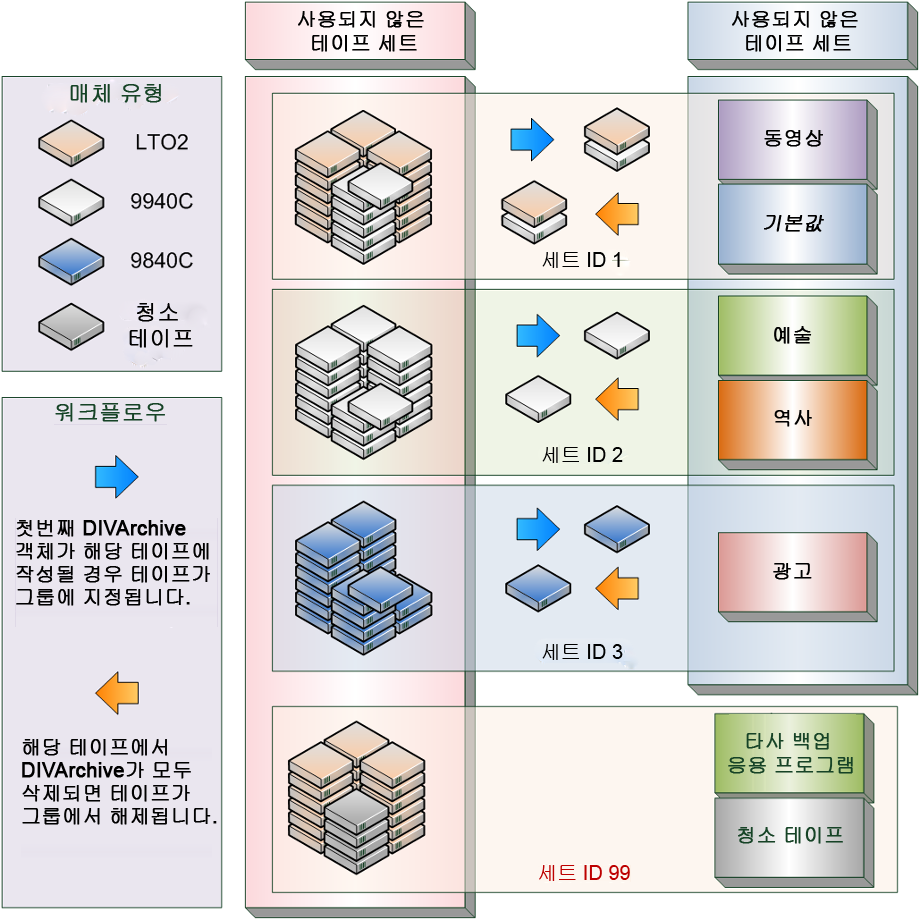
Sony ODA 드라이브
Sony ODA ODS-D55U 및 ODS-D77F 드라이브는 DIVArchive 버전 7.2부터 지원됩니다. 해당 드라이브는 블루레이 옵티컬 드라이브이며 매체는 UDS 형식을 사용하는 WORM 매체입니다. AXF 형식의 객체만 블루레이 디스크에 기록할 수 있습니다. 드라이브는 Robot Manager를 통해 제어되며 매체는 테이프 카트리지로 표시됩니다.
관련된 장치 드라이버가 없으므로 해당 드라이브는 Windows 장치 관리자의 Medium Changer(미디어 체인저) 장치 섹션에서 Unknown Medium Changer(알 수 없는 미디어 체인저)로 표시됩니다. 또한 드라이브 자체는 Disk Drives(디스크 드라이브) 섹션에서 제조 및 모델 번호와 함께 Optical SCSI Device로 표시됩니다.
Sony 옵티컬 드라이브에서 사용할 수 있는 디스크 매체의 여섯 가지 유형은 다음과 같습니다.
-
SONY-ODC300R
-
SONY-ODC300RE
-
SONY-ODC600R
-
SONY-ODC600RE
-
SONY-ODC1200RE
-
SONY-ODC1500R
옵티컬 드라이브 및 디스크 사용
다음 목록은 옵티컬 드라이브 및 디스크 사용과 관련된 추가 정보입니다.
-
DIVArchive Control GUI에서 옵티컬 디스크는 Drives 탭 아래에 표시됩니다.
-
Write-Once 매체를 마무리해야 하므로 남은 공간이 없을 경우 Manager에 보고됩니다.
-
디스크에 남은 공간이 100MB인 경우 디스크 마무리를 위해 남은 공간이 충분하므로 객체가 확장됩니다. 객체가 확장된 후에는 디스크가 가득 찬 것으로 간주되고 자동으로 마무리됩니다.
-
남은 공간이 500MB이면(객체가 확장되지 않은 경우) Actor가 자동으로 디스크를 마무리합니다. 하지만 Optical Disc Archive Utility를 통해 수동으로 디스크를 마무리할 수 있습니다.
-
드라이브가 수동으로 마운트되어 Windows 탐색기에 표시되면 각 객체의 파일 이름 맨 앞에 있는 숫자 값이 테이프에서의 객체 위치를 식별합니다.
테이프 확장
테이프 그룹의 용량이 전체 용량에 도달하기 시작하는 경우(즉, 그룹의 연관된 Set ID에 더 이상 이용할 빈 테이프가 없을 경우) DIVArchive는 두 개 이상의 테이프에 객체를 분할하여 각 테이프의 사용 가능한 남은 공간을 채우는 방식(테이프 확장)으로 그룹 내 기존 테이프의 스토리지 사용률을 최대화하려고 시도할 수 있습니다.
기본적으로 테이프 확장 기능은 DIVArchive Manager 구성(파일)에서 두 개의 테이프 간에만 확장되도록 구성됩니다. 해당 그룹 내 두 테이프의 사용 가능한 남은 공간에서 객체를 확장할 수 없을 경우 DIVArchive가 요청을 종료합니다. 사이트에서 3개 이상의 테이프 간에 확장되도록 테이프 확장을 설정하거나 manager.conf 구성 파일에서 완전히 사용 안함으로 설정할 수 있습니다.
확장된 객체를 복원하는 중 DIVArchive는 연관되어 있는 모든 확장된 테이프를 마운트하고 자동으로 확장된 객체를 함께 다시 결합합니다. 이 작업은 바로 수행할 수 없으며 먼저 확장된 파일의 모든 세그먼트를 캐시 디스크에 복사해야 합니다. 따라서 확장된 객체를 복원할 때는 Cache Only 또는 Cache and Direct QOS를 사용해야 합니다. Direct QOS를 사용하면 요청이 종료됩니다.
Write-Once 매체의 경우 남은 공간이 100MB이면 남은 공간이 충분하여 디스크를 마무리할 수 있으므로 객체가 확장됩니다. 객체가 확장된 후에는 디스크가 가득 찬 것으로 간주되고 자동으로 마무리됩니다.
주:
테이프 확장은 Associative Copy 기능과 호환되지 않습니다.Protected 모드
라이브러리에서 테이프를 꺼내면 자동으로 테이프가 Protected 모드로 설정됩니다. 이 속성이 설정되면 테이프에 대해 더 이상 아카이브 작업이 수행되지 않으며 테이프가 재압축되지 않습니다.
DIVArchive는 복원 작업을 수행하기 위해 이전에 꺼낸 테이프를 라이브러리에 다시 삽입한 경우 나중에 테이프가 배출되고 다시 오프라인 스토리지에 삽입된다고 가정합니다. Protected 모드 기능을 사용하지 않으면 새 DIVArchive 객체가 임시로 라이브러리에 저장된 상태에서 테이프에 기록되고 이 경우 필요한 객체를 다른 테이프로 먼저 이동해야만 테이프를 꺼낼 수 있습니다.
테이프가 라이브러리에 다시 삽입된 후 DIVArchive Configuration Utility에서 protected 속성이 false로 다시 설정되지 않은 경우 보호된 테이프에 대한 쓰기 작업이 허용되지 않습니다. 이 속성은 테이프의 내부화 또는 외부화에 관계없이 해당 테이프에 있는 인스턴스에 대한 삭제 작업을 금지하지 않습니다.
라이브러리에서 실수로 테이프를 꺼낸 경우 또는 테이프가 테이프 드라이브에 걸려 라이브러리 도어를 열어 분리한 후 수동으로 라이브러리에서 테이프를 꺼낸 경우 테이프에 대해 이 속성을 재설정해야 할 수도 있습니다. 라이브러리가 DIVArchive 데이터베이스와 다시 동기화되면 누락된 테이프는 외부화되고 Protected 모드가 true(테이프가 보호됨)로 설정된 것으로 간주됩니다.
테이프 레이블 관리
먼저 테이프가 마운트되고 해당 테이프에 객체가 기록되면 DIVArchive는 해당 테이프 맨 앞에 레이블을 기록합니다. 레이블에는 아카이브 작업 중 테이프에 기록되거나 테이프에서 삭제된 객체를 관리하는 것과 관련된 중요한 정보가 포함됩니다. 작업 관점에서 테이프 레이블의 가장 중요한 정보는 해당 테이프의 바코드 번호 정보입니다. 바코드는 카트리지 뒷면에 부착된 실제 레이블의 영숫자 번호이며 테이프 마그네틱 매체의 레이블에도 기록되어 있습니다.
테이프가 마운트될 때마다 DIVArchive는 자동으로 테이프에 기록된 레이블을 검사하여 해당 레이블이 테이프 라이브러리에서 마운트된 테이프 바코드 레이블과 일치하는지 확인합니다.
이 메커니즘은 다음 두 가지 안전 기능을 제공합니다.
-
라이브러리에서 물리적 드라이브 간의 매핑이 Actor에서 각 테이프 드라이브로의 논리적 연결과 일치함을 확인합니다. 따라서 라이브러리의 물리적 드라이브 간에 구성 불일치가 있을 경우 데이터가 잘못된 테이프에 기록되지 않도록 방지합니다.
-
외래 레이블이 있는 테이프(즉, 다른 아카이브 시스템에서 이전에 사용된 테이프)를 잘못 덮어쓰지 않도록 방지합니다. 이 동작은 DIVArchive가 다른 아카이브 응용 프로그램과 라이브러리를 공유하며 해당 아카이브 응용 프로그램에 사용된 테이프가 Set ID
99로 설정되지 않은 환경에 적용됩니다.
DIVArchive가 예상 레이블과 테이프 레이블 간의 불일치를 식별하면 I/O 레이블 오류를 생성하고 테이프가 Not Writable로 설정되어 더 이상 쓰기 작업에 대해 선택되지 않습니다.
인스턴스
DIVArchive에서 관리되는 스토리지는 다음과 같은 세 가지 고유한 범주로 나뉩니다.
-
온라인 스토리지(라이브러리 내 테이프)
-
니어라인 스토리지(디스크)
-
DIVArchive 라이센스 정보는 부록 A를 참조하십시오.
-
-
오프라인 스토리지(외부화된 테이프)
DIVArchive에서 객체의 이름과 범주는 고유해야 합니다. 단, 해당 객체의 여러 복사본은 위 클래스 중 하나 또는 세 가지 모두에 만들어질 수 있습니다. 객체의 각 복사본(원래 아카이브된 객체 자체 포함)을 인스턴스라고 합니다.
백업 복사본을 만드는 것 이외에, 객체 인스턴스 개념에 따라 DIVArchive 내에서 자료의 수명 주기가 허용됩니다. 처음에는 빠른 액세스를 위해 온라인 스토리지에 객체가 만들어지고 백업 인스턴스도 하나 이상의 테이프에 만들어질 수 있습니다. 객체가 온라인 또는 니어라인 액세스에 더 이상 필요하지 않을 경우 디스크 인스턴스를 삭제하고 테이프를 외부화할 수 있습니다. 객체의 자동 수명 주기는 아카이브 내에서의 수명 및 위치에 따라 DIVArchive SPM(Storage Plan Manager) 옵션을 통해 제공될 수 있습니다.
객체의 첫번째 인스턴스는 DIVArchive로 처음 아카이브될 때 생성됩니다. 아카이브된 객체의 추가 인스턴스는 Copy 및 Associative Copy 명령을 사용하여 만들 수 있습니다.
이름과 범주가 동일한 원래 객체를 다시 아카이브하는 방식으로는 객체의 추가 인스턴스를 만들 수 없습니다. 이 요청은 DIVArchive에 의해 자동으로 중지되며 Object already exists within DIVArchive 오류가 표시됩니다.
처음에 인스턴스에는 DIVArchive로 아카이브된 원래 객체(인스턴스 0)부터 순서대로 번호가 지정됩니다. 새 인스턴스가 만들어지고 이전 인스턴스가 삭제되면서, 객체의 등록 정보가 Control GUI의 Objects 뷰(Manage 탭 아래)에 표시될 때 인스턴스 번호 지정이 더 이상 순차적이 아닐 수 있습니다. 단, 이전에 삭제된 인스턴스의 인스턴스 번호는 추가 복사 요청에서 DIVArchive에 의해 순서대로 재사용될 수 있습니다.
DIVArchive 내에서 객체의 새 인스턴스를 만들 때 다음 제한 사항이 적용됩니다.
-
테이프 그룹에는 동일한 객체의 인스턴스 두 개가 포함될 수 있습니다(인스턴스 두 개가 별도의 테이프에 있을 경우). 해당 그룹에 대한 추가 테이프를 두번째 인스턴스 저장에 사용할 수 없을 경우 복사 요청이 종료됩니다.
-
디스크 어레이에는 동일한 객체의 인스턴스 두 개가 포함될 수 있습니다(인스턴스 두 개가 어레이 내 별도의 디스크에 있을 경우). 사용 가능한 추가 디스크가 없을 경우 복사 요청이 종료됩니다.
아카이브 내에 객체의 인스턴스가 여럿인 경우 복원 요청이 실행되면 DIVArchive는 다음과 같이 작업을 수행합니다.
-
요청에 지정된 인스턴스 번호가 없을 경우 DIVArchive는 최대한 짧은 시간 내에 요청을 완료할 수 있는 인스턴스를 선택합니다. 디스크 인스턴스가 테이프 인스턴스보다 우선합니다. 하지만 요청에서 지정된 QOS가 Cache Only 또는 Cache and Direct인 경우 일부 구성에서 테이프 인스턴스가 선택될 수도 있습니다.
-
복원 요청에서 지정된 인스턴스 번호가 없고 디스크 인스턴스가 존재하지만 디스크가 오프라인 상태인 경우 자동으로 테이프 인스턴스가 선택됩니다.
-
테이프에 두 개 이상의 인스턴스가 있고 디스크 인스턴스가 존재하지 않을 경우 현재 다른 요청에서 한 테이프가 사용되고 있거나 외부화된 경우 다른 인스턴스를 포함하는 테이프가 자동으로 선택됩니다.
-
테이프에 두 개 이상의 인스턴스가 있고 선택된 첫번째 인스턴스에서 읽기 오류가 발생하는 경우 요청을 성공적으로 완료할 수 있을 때까지 다른 인스턴스에서 요청이 자동으로 시도됩니다. 읽을 수 있는 인스턴스가 없을 경우 요청이 종료됩니다.
-
복원 요청에서 특정 인스턴스 번호가 지정된 경우 DIVArchive는 해당 인스턴스만 사용합니다. 인스턴스를 포함하는 매체가 오프라인 상태이거나(디스크의 경우) 외부화되었거나(테이프의 경우) I/O 또는 읽기 오류가 발생하는 경우 요청이 중단됩니다.
다음 그림은 여러 객체 인스턴스에 대해 가능한 워크플로우를 보여줍니다.
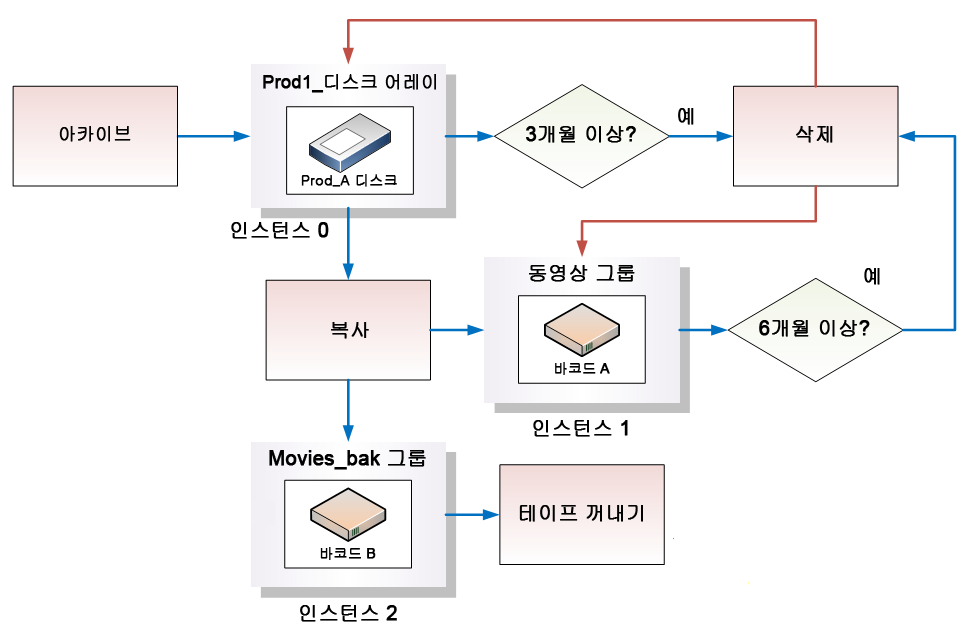
인스턴스 요구 및 릴리스
인스턴스 요구 및 릴리스를 통해 응용 프로그램(예: 타사 MAM(Media Asset Management) 시스템) 또는 DIVArchive 사용자는 외부화되었지만 복원해야 하는(Required) DIVArchive 객체(또는 인스턴스)와 더 이상 필요하지 않으며 외부화할 수 있는(Released) 객체에 플래그를 지정할 수 있습니다. 릴리스 메커니즘은 인스턴스 외부화를 위한 그룹 외부화 접근 방식을 대체할 수 있는 더 정확한 방식입니다.
internalized/externalized 상태가 Released/Required 상태와 일치하지 않는 인스턴스를 확인할 수 있도록 Control GUI의 Manage 탭에서 Required Release 뷰가 제공됩니다. 이 뷰에서는 라이브러리에 넣거나 외부화할 수 있는 테이프를 쉽고 빠르게 식별할 수 있는 방법도 제공합니다.
기본적으로 객체 인스턴스는 DIVArchive에서 사용 가능한 것으로 간주됩니다. Release 명령은 해당하는 테이프를 꺼내기 전에 인스턴스에 대해 호출해야 합니다. 하지만 Eject 명령은 꺼내려는 테이프에 있는 모든 인스턴스를 완전히 자동으로 릴리스할 수 있는 옵션을 제공합니다.
복사 또는 아카이브 요청으로 만들어진 인스턴스는 사용 가능한 상태로 요구되므로 상태가 INSERTED 및 REQUIRED입니다. 릴리스된 인스턴스에 대해 Require 명령을 실행하면 Required Instance가 됩니다. 상대적으로, 요구된 인스턴스를 릴리스하면 Released Instance가 됩니다.
컨텐츠 확인
DIVArchive Checksum Support and Content Verification 프로그램은 DIVArchive 시스템에 추가 확인 레벨을 도입하는 데 사용됩니다. 이 기능은 DIVArchive가 관리하는 각 파일에 대해 체크섬 생성 및 확인을 사용합니다. DIVArchive에서 현재 지원되는 체크섬 알고리즘은 MD2, MDC2, MD5, SHA, SHA-1 및 RIPEMD160입니다.
주:
Oracle Storage Cloud 레벨에서 추가 체크섬 확인이 수행됩니다. 자세한 내용은 Storage Cloud 설명서를 참조하십시오.권장되는 기본 체크섬 알고리즘은 MD5입니다. 이전 버전과의 호환성을 위해 다른 알고리즘이 유지 관리되지만 최적의 결과를 위해 MD5 및 SHA-1만 권장됩니다.
객체에 여러 파일이 포함된 경우 체크섬이 생성되고 각 구성요소에 대해 확인됩니다. 체크섬 소스는 다음과 같은 세 가지 유형으로 구별할 수 있습니다.
-
Genuine Checksum
-
Archive Checksum
-
Deferred Checksum
TEXT Genuine Checksum 모드에서 DIVArchive는 체크섬 값과 외부 체크섬 파일에 저장된 알려진 값을 비교하면서 지정된 폴더의 모든 파일과 하위 폴더를 아카이브할 수 있습니다. 외부 체크섬 파일에 일치하는 체크섬이 없는 파일은 DIVArchive의 계산된 체크섬을 사용하여 아카이브되며 외부 체크섬 파일은 아카이브되지 않습니다.
주:
TEXT Genuine Checksum은 고객 특정 구현이며 MD5만 지원합니다. 유니코드는 지원되지 않으며 체크섬은.md5 텍스트 파일에 있어야 합니다.아카이브 지침
다음 절차에 따라 Control GUI를 통해 체크섬 확인을 사용하여 객체를 아카이브할 수 있습니다.
-
Manager Control GUI에서 Action으로 이동한 다음 Archive를 선택합니다.
-
Source 드롭다운 목록에서 구성 단계 시 만들어진 Source/Destination 항목을 선택합니다.
-
File Path Root 텍스트 필드에 원하는 File Path Root를 입력합니다.
-
Files 필드에 체크섬 파일 위치에 대한 경로를 입력하고 항목에 와일드카드 기호(별표)를 추가합니다.
-
Options 필드에
-r을 입력합니다. -
요청 양식에 나머지 매개변수를 입력하고 Send를 누릅니다.
제한 사항
체크섬 확인을 사용할 때 다음 제한 사항이 적용됩니다. 자세한 내용은 Oracle DIVArchive Additional Features 설명서 라이브러리의 Oracle DIVArchive Checksum Support User's Guide를 참조하십시오.
-
DIVArchive는 절대 경로가 256자를 초과하는 파일을 Windows 파일 시스템에서 열거나 만들 수 없습니다. Root Path는 총 256자를 초과하지 않아야 합니다.
-
ASCII, 비UTF-8 인코딩 체크섬 파일만 지원됩니다.
-
체크섬 파일의 각 라인은 MD5 체크섬으로 시작하고 뒤이어 두 개의 공백과 참조된 파일의 File Path가 와야 합니다.
AXF 전송을 통한 Genuine Checksum
AXF Genuine Checksum 모드에서 DIVArchive는 체크섬 값과 AXF 파일에 저장된 알려진 값을 비교하면서 지정된 AXF 파일의 모든 파일과 하위 폴더를 아카이브할 수 있습니다. 일반적으로 이 종류의 워크플로우는 Request Options 필드의 값이 -axf인 복원 요청과 결합됩니다.
DIVArchive Configuration Utility 설정
다음 절차에 따라 DIVArchive Configuration Utility에서 구성을 올바르게 설정합니다.
-
Source Type을 DISK, FTP_STANDARD 또는 EXPEDAT로 적절히 설정하여 새 Source/Destination 항목을 만듭니다.
-
필요한 경우 적절히 Root Path를 지정합니다. 아카이브 요청 중 지정된 입력 파일과 함께 이 경로가 체크섬 파일의 위치를 결정합니다.
예를 들어, Source Type이 DISK인 경우 Root Path는
D:\root일 수 있습니다. Source Type이 FTP_STANDARD인 경우 Root Path는/root일 수 있습니다. -
External Checksum Source를 YES로 설정합니다.
-
Checksum Type을 필요한 체크섬 유형(예: MD5)으로 설정합니다.
-
GC Mode를 AXF로 설정합니다.
-
OK를 누릅니다.
-
Tools를 선택한 다음 메뉴에서 Notify Manager를 선택하여 Manager에 구성을 통지합니다.
아카이브 지침
다음 절차에 따라 AXF 전송을 통해 Genuine Checksum을 사용하여 객체를 아카이브할 수 있습니다.
-
Manager Control GUI에서 Action으로 이동한 다음 Archive를 선택합니다.
-
Source 드롭다운 목록에서 구성 절차 시 만든 Source/Destination 항목을 선택합니다.
-
원하는 File Path Root를 설정합니다.
-
Files 필드에 AXF 파일 위치에 대한 경로를 입력합니다. 파일 확장자는
.axf여야 합니다. -
요청 양식에 나머지 매개변수를 입력하고 Send를 누릅니다.
제한 사항
설명된 워크플로우는 DIVArchive가 생성한 AXF 요청에서만 작동합니다.
VFR(Verify Following Restore)은 -axf 옵션과 호환되지 않습니다. VFR은 복원된 컨텐츠를 비디오 서버에서 다시 읽어 손상이 없는지 확인하기 위한 용도로 설계되었습니다. -axf 옵션은 실제 복원을 만드는 것이 아니라 AXF 래퍼에 객체 내보내기를 만듭니다. 이들 옵션은 함께 사용할 수 없으며 동일한 워크플로우에 속하지 않아야 합니다.
자세한 내용은 Oracle DIVArchive Additional Features 설명서 라이브러리의 Oracle DIVArchive Checksum Support User's Guide를 참조하십시오.
스토리지 계획 관리
주의:
Oracle DIVArchive SPM(Storage Plan Manager)을 잘못 구성하면 예상치 않은 엄청난 문제가 발생할 수 있습니다. 사소한 변경사항도 심각한 결과로 이어질 수 있습니다. 예를 들어, 테이프에서 수 십만 개의 인스턴스가 삭제되거나 데이터베이스가 손상됩니다. 특별한 교육을 받지 않았거나 제품에 익숙하지 않은 경우 SPM을 변경하기 전에 오라클 고객지원센터에 문의하십시오. 그렇게 하지 않으면 DIVArchive 시스템에 심각한 손상이 발생하거나 영구적으로 데이터가 손실될 수 있습니다.Oracle DIVArchive SPM(Storage Plan Manager) 소프트웨어 구성요소는 객체 수명 주기(DIVArchive Manager와 상호 작용) 관리를 가능하게 해주며 일반적으로 DIVArchive Manager와 동일한 시스템에 설치됩니다. 예를 들어, 아카이브된 객체는 먼저 특정 매체에 상주했다가 사용자가 설정한 정책 및 규칙에 따라 다른 매체로 마이그레이션될 수 있습니다. DIVArchive는 해당하는 스토리지 계획에 정의된 규칙 및 정책에 따라 백그라운드 작동으로 객체 수명 주기 마이그레이션을 실행합니다.
최신 SPM 릴리스는 객체 아카이브 날짜에 기반한 디스크 청소를 지원합니다. 이전 SPM 릴리스의 디스크 청소 기능은 객체의 최종 액세스 시간 및 객체 크기에 기반한 청소만 지원했습니다.
DIVArchive 요청 유형
이 절에서는 사용 가능한 여러 DIVArchive 요청 유형에 대해 설명합니다.
DIVArchive Manager에 연결되면 Control GUI의 모든 뷰에서 Action 탭에 액세스할 수 있습니다. 이 탭에서는 DIVArchive에 발행될 요청을 실행할 수 있습니다. Control GUI 인터페이스 대신 또는 Control GUI 인터페이스와 함께 타사 개시자 응용 프로그램(예: 자동화 시스템)을 사용할 수 있습니다. Administrator 프로파일로 로그인한 경우에만 이 영역의 옵션에 액세스할 수 있습니다.
Control GUI의 Action 탭 아래에서 사용 가능한 여러 옵션은 다음과 같습니다.
- Archive
-
파일을 소스에서 DIVArchive로 복사합니다.
- Delete
-
DIVArchive 객체의 모든 인스턴스 또는 선택된 인스턴스를 삭제합니다.
- Require
-
객체의 상태를 Required로 설정합니다. 연관된 테이프를 DIVArchive 관리 대상 라이브러리에 삽입해야 합니다.
- Release
-
객체의 상태를 Released로 설정합니다. 객체가 릴리스되면 객체를 외부화할 수 있습니다.
- Cancel
-
Request ID를 지정하거나 Current Requests 뷰에서 요청을 미리 선택하여 이전에 제출된 요청을 취소합니다.
- Change Priority
-
보류 중인 요청 스케줄러 우선순위를 높이거나 낮춥니다.
- Assign Storage Plan
-
선택된 객체에 스토리지 계획을 지정합니다.
- Restore
-
파일을 DIVArchive에서 단일 대상으로 복사합니다.
- Partial Restore
-
시간 코드, 바이트 오프셋, 폴더 또는 DPX 프레임을 기반으로 파일 일부만 DIVArchive에서 대상으로 복사합니다.
- Multiple Restore(또는 N-Restore)
-
DIVArchive의 객체를 둘 이상의 대상으로 동시에 복원합니다.
- Copy
-
기존 객체를 다른 그룹에 복사할 수 있도록 합니다.
- Copy As
-
기존 객체를 다른 이름, 그룹 또는 범주에 복사할 수 있도록 합니다.
- Associative Copy
-
하나의 명령으로 아카이브 내 다양한 위치의 다중 객체를 모두 단일 테이프에 복사할 수 있도록 합니다.
- Repack Tape
-
선택된 테이프에 대해 수동 재압축 요청을 실행합니다.
- Verify Tape
-
선택된 테이프에 대해 테이프 확인 요청을 실행합니다.
- Insert Tape
-
CAP를 통해 DIVArchive 라이브러리에 테이프를 삽입하는 데 사용됩니다.
- Eject Tape
-
CAP를 통해 선택된 테이프를 라이브러리에서 꺼냅니다.
- Export Tape
-
테이프(및 관련 객체)를 DIVArchive 시스템 간에 내보낼 수 있도록 합니다.
- Migrate Content
-
테이프 그룹의 기존 컨텐츠를 다른 그룹 또는 어레이로 전송합니다.
- Automatic Repack
-
선택된 테이프에 대해 자동 재압축 요청을 실행합니다.
Oracle Storage Cloud 전송
Oracle Storage Cloud는 DIVArchive에 사용 가능한 두 가지 유형의 계정(종량제 및 정액제 계정)을 제공하는 객체 스토리지 솔루션입니다. Oracle Storage Cloud 스토리지 계정에 대한 자세한 내용은 http://docs.oracle.com/cd/E60880_01/VLPFN/whatis.htm#BABDADAE를 참조하십시오.
정액제 계정으로는 표준 클래스 컨테이너를 만들 수 있습니다. 표준 컨테이너 내부에 기록된 객체에는 언제든지 바로 액세스할 수 있습니다.
종량제 계정을 사용할 경우 DIVArchive는 표준 및 아카이브 클래스 컨테이너로 아카이브할 수 있습니다. 아카이브 컨테이너를 사용할 경우 깊은 아카이브 스토리지 장치에 기록된 객체를 다운로드하려면 복원 프로세스를 수행해야 합니다.
깊은 아카이브에 있는 객체를 구성된 DIVArchive 대상으로 복원하려면 최대 4시간이 걸립니다. 먼저 컨텐츠를 테이프에서 클라우드 캐시로 전송한 다음 캐시에서 최종 대상으로 전송해야 합니다.
클라우드 인스턴스가 있는 객체에 대해 복원 요청이 생성되면 DIVArchive는 항상 객체의 로컬(비클라우드) 인스턴스를 복원하려고 시도합니다. 모든 로컬 인스턴스가 오프라인 상태이거나 비로컬 인스턴스가 없거나 클라우드 인스턴스가 명시적으로 요청(인스턴스 복원 요청)된 경우 DIVArchive는 클라우드 인스턴스에서 복원합니다.
CLOUD ARCHIVE에 대해 구성된 Actor만 컨텐츠를 클라우드로 전송할 수 있습니다. CLOUD RESTORE에 대해 구성된 Actor만 컨텐츠를 클라우드에서 전송할 수 있습니다. DIVArchive 라이센스 정보는 부록 A를 참조하십시오.
실제 남은 테이프 크기 및 마지막 쓰기 위치
일부 특정 테이프 드라이브(Oracle T10K 및 IBM LTO)에 대해 이제 Actor는 컨텐츠를 테이프로 전송할 때 테이프의 실제 남은 크기 및 테이프의 최종 기록 위치를 Manager에 반환합니다. 남은 크기는 압축되지 않은 데이터의 바이트 수로 제공됩니다.
Manager는 테이프 유형의 크기를 사용하는 대신 남은 크기 및 마지막 쓰기 위치를 사용하여 모든 테이프 기반 작업에서 테이프의 실제 총 크기 및 남은 크기를 파악합니다.
이제 내보내기 및 가져오기 작업에도 총 테이프 크기가 포함됩니다.
아카이브 요청
아카이브 작업이란 파일을 DIVArchive로 전송하는 것입니다. 그런 다음 파일은 DIVArchive 객체로 저장됩니다. Control GUI Action 탭에서 Archive 옵션을 선택하여 아카이브 요청을 실행합니다. 요청은 처리를 위해 DIVArchive Manager로 객체 아카이브 요청을 제출합니다.
Send Archive Request 화면의 필드는 다음과 같습니다.
- Object Name
-
아카이브할 객체의 이름입니다.
- Category
-
아카이브할 객체의 범주입니다.
- Source
-
소스 이름(예: 비디오 서버, 찾아보기 서버 등)입니다. 이 이름은 DIVArchive 구성에 알려진 이름이어야 합니다.
- Media
-
이 필드는 인스턴스를 만들어야 하는 구성에서 선언된 테이프 그룹 또는 디스크 어레이를 지정합니다. 이 매개변수가 널 문자열인 경우 DEFAULT라는 테이프의 기본 그룹이 사용됩니다.
- Files Path Root
-
파일의 루트 폴더입니다(다음 절의 예 참조).
- Storage Plan
-
이 필드는 해당 객체에 사용할 스토리지 계획을 정의합니다. 지정된 스토리지 계획이 없을 경우 기본 스토리지 계획이 사용됩니다.
- Add. Service
-
아카이브 이후 원래 파일을 삭제하려면 이 확인란을 선택합니다.
주:
브로드캐스트 서버에 대해서는 Delete on Source가 지원되지 않습니다. - Quality of Service
-
다음 코드 중 하나입니다.
- DIVA_QOS_DEFAULT
-
기본 QOS(현재 아카이브 작업의 경우 Direct and Cache)에 따라 아카이브가 수행됩니다.
- DIVA_QOS_CACHE_ONLY
-
캐시 아카이브만 사용합니다.
- DIVA_QOS_DIRECT_ONLY
-
직접 아카이브만 사용합니다. 디스크 인스턴스가 만들어지지 않습니다.
- DIVA_QOS_CACHE_AND_DIRECT
-
캐시 아카이브(사용 가능한 경우) 또는 직접 아카이브(캐시 아카이브를 사용할 수 없는 경우)를 사용합니다.
- DIVA_QOS_DIRECT_AND_CACHE
-
직접 아카이브(사용 가능한 경우) 또는 캐시 아카이브(직접 아카이브를 사용할 수 없는 경우)를 사용합니다.
추가 및 선택적 서비스를 사용할 수 있습니다. 해당 서비스를 요청하려면 이전에 설명된 Quality of Service 매개변수와 다음 상수 사이에 논리적
OR를 사용합니다. - DIVA_ARCHIVE_SERVICE_DELETE_ON_SOURCE
-
테이프 마이그레이션이 완료된 경우 소스 파일을 삭제합니다. 로컬 소스, 디스크 소스 및 표준 FTP 소스에 사용할 수 있습니다. 복합 객체에는 이 기능을 사용할 수 없습니다.
- Priority
-
이 요청에 대한 우선순위 레벨입니다. 레벨은 0에서 100 범위이거나 DEFAULT 값일 수 있습니다. 0 값은 가장 낮은 우선순위이며 100은 가장 높은 우선순위입니다. 요청 우선순위를 높이거나 낮추려면 슬라이드 컨트롤을 옮깁니다.
미리 정의된 6개의 값은 다음과 같습니다.
-
MIN
-
LOW
-
NORMAL
-
HIGH
-
MAX
-
DEFAULT
DEFAULT 확인란이 선택되면 슬라이드 컨트롤이 비활성화되고 Manager 구성에서 정의된 우선순위가 사용됩니다.
-
- Files
-
소스에서 아카이브할 파일 이름입니다. 여러 개의 파일 이름이 지정되면 모두 DIVArchive 객체 이름에서 참조됩니다.
- Comments
-
객체를 설명하는 선택적 정보입니다. 이 필드는 선택사항이며 비워 둘 수 있습니다.
- Options
-
데이터를 소스에서 DIVArchive로 전송하기 위한 추가 옵션입니다. 해당 옵션은 DIVArchive 구성 데이터베이스에서 지정된 옵션을 대체합니다. 현재 Options에 대해 가능한 값은 다음과 같습니다.
- 항목 없음
-
이 필드에 항목이 없을 경우 옵션이 지정되지 않습니다.
- -r
-
-r을 사용하면 폴더를 참조하는 filenamesList의 모든 이름을 순환적으로 스캔해야 하도록 지정됩니다. 이 옵션은 FilesPathRoot가 지정되고 별표가 아카이브할 파일을 지정하는 경우에도 적용됩니다. 로컬 소스 또는 표준 FTP 서버에서 아카이브할 때 이 옵션을 사용할 수 있습니다.
- -login
-
일부 소스에 로그인하려면 사용자 이름 및 암호가 필요합니다. 이 옵션은 이전 릴리스의 -gateway 옵션을 대체합니다.
- -pass
-
-login과 함께 사용되는 암호입니다.
Archive Request Files Path Root 및 Files 매개변수
Archive Request 창의 Files Path Root 및 Files 매개변수에 따라 기본 폴더 위치와 아카이브할 하위 폴더 및 파일이 결정됩니다. 매개변수마다 용도가 다르지만, 두 매개변수는 함께 작동합니다. 해당 매개변수를 채우고 요청을 실행하기 전에 논리적 비즈니스 객체를 식별하십시오.
Files Path Root 필드는 기본 파일 폴더(최상위 폴더)에 대한 경로를 식별합니다. 예를 들어, c:\DROPFOLDER\Media\Object1\입니다.
Files 필드 텍스트 상자에 입력하는 값에 따라 기본 폴더(식별된 Files Path Root)의 개별 파일과 추가 하위 폴더 및 파일이 식별됩니다. 예를 들어, subfolder1\file3입니다.
Files 필드에는 절대 경로가 포함될 수 있습니다. 하지만 이 경우 객체를 다른 루트 폴더로 복원할 수 없게 되므로 권장되지 않습니다.
Files Path Root가 식별되면 Files 필드에 전체 파일 경로를 사용하지 마십시오. 식별된 Files Path Root 폴더 아래에 있는 폴더 이름과 파일 이름만 사용해야 합니다. 또는 Files Path Root 필드를 비워 둘 수 있습니다. 그러면 Files 필드에 전체 파일 경로 및 이름을 입력할 수 있습니다.
다음은 해당 매개변수를 사용할 수 있는 방법을 보여주는 예입니다.
올바른 예
다음 항목은 C:\DROPFOLDER\Media\Object1\ 및 subfolder1\file3에 있는 지정된 파일만 아카이브합니다.
- Files Path Root
-
C:\DROPFOLDER\Media\Object1\ - Files
-
file1
file2
subfolder1\file3
다음 항목은 C:\DROPFOLDER\Media\Object1\에 있는 모든 폴더와 파일을 아카이브합니다.
- Files Path Root
-
C:\DROPFOLDER\Media\Object1\ - Files
-
*
다음 항목은 올바르지만 권장되지 않습니다. 나중에 객체를 다른 위치로 복원할 수 없기 때문입니다. 유연성 및 다른 스토리지 장치와의 호환성이 손실되며 일부 시나리오에서는 트랜스코딩 및 부분 파일 복원 기능도 제한됩니다. 이 예에서는 Files Path Root가 비어 있으며 Files 필드에 절대 경로가 입력됩니다.
- Files Path Root
- Files
-
C:\DROPFOLDER\Media\Object1\file1
C:\DROPFOLDER\Media\Object1\file2
C:\DROPFOLDER\Media\Object1\subfolder1\file3
Delete on Source를 통한 아카이브 요청
컨텐츠 및 상위 폴더(가능한 경우)를 서버에서 삭제해야 하는 경우가 있습니다. 다음과 같은 두 가지 옵션을 사용하여 가능한 모든 시나리오를 충족시킬 수 있습니다.
- -r
-
순환적 삭제
- -delete_fpr
-
상위 폴더를 포함한 순환적 삭제
다음 워크플로우 예에 나타난 대로 두 가지 옵션은 별도로 또는 함께 작동합니다.
예 1
- Files Path Root
-
C:\source\root - Files
-
* - Options
-
-r
해당 설정으로 인해 DIVArchive가 C:\source\root의 컨텐츠를 순환적으로 삭제합니다.
예 2
- Files Path Root
-
C:\source\root - Files
-
* - Options
-
-r-delete_fpr
해당 설정으로 인해 DIVArchive가 C:\source\root의 컨텐츠를 순환적으로 삭제하고 상위 폴더(root)를 삭제합니다.
예 3
- Files Path Root
-
C:\source\root - Files
-
* - Options
해당 설정으로 인해 DIVArchive가 C:\source\root의 컨텐츠만 삭제합니다.
예 4
- Files Path Root
-
C:\source\root - Files
-
* - Options
-
-delete_fpr
해당 설정으로 인해 DIVArchive가 C:\source\root의 컨텐츠와 궁극적으로 상위 폴더(root)(비어 있을 경우)를 삭제합니다.
예 5
- Files Path Root
-
C:\source\root - Files
-
object\* - Options
-
-r
해당 설정으로 인해 DIVArchive가 C:\source\root\object의 컨텐츠를 순환적으로 삭제하고 상위 폴더(object)를 삭제합니다.
예 6
- Files Path Root
-
C:\source\root - Files
-
object\
* - Options
-
-r-delete_fpr
해당 설정으로 인해 DIVArchive가 C:\source\root\object의 컨텐츠를 순환적으로 삭제한 다음 C:\source\root\object를 삭제하고 마지막으로 C:\source\root(비어 있을 경우)를 삭제합니다.
예 7
- Files Path Root
-
C:\source\root - Files
-
object1\*
object2\* - Options
-
-r
해당 설정으로 인해 DIVArchive가 C:\source\root\object1의 컨텐츠를 순환적으로 삭제하고 C:\source\root\object1을 삭제한 다음 C:\source\root\object2의 컨텐츠를 순환적으로 삭제하고 C:\source\root\object2를 삭제합니다.
예 8
- Files Path Root
-
C:\source\root - Files
-
object1\*
object2\* - Options
-
-r-delete_fpr
해당 설정으로 인해 DIVArchive가 C:\source\root\object1의 컨텐츠를 순환적으로 삭제하고 C:\source\root\object1을 삭제한 다음 C:\source\root\object2의 컨텐츠를 순환적으로 삭제하고 C:\source\root\object2를 삭제하고 마지막으로 C:\source\root(비어 있을 경우)를 삭제합니다.
예 9
- Files Path Root
-
C:\source\root - Files
-
object1\*
object2\* - Options
-
-r -delete_fpr
해당 설정으로 인해 DIVArchive가 C:\source\root\object1의 컨텐츠를 순환적으로 삭제하고 C:\source\root\object1, C:\source\root\object2\subfolder\clip.mov, C:\source\root\object2\subfolder(비어 있을 경우), C:\source\root\object2(비어 있을 경우) 및 C:\source\root(비어 있을 경우)를 차례로 삭제합니다.
삭제 및 인스턴스 삭제 요청
Delete 명령을 사용하여 객체의 모든 인스턴스 또는 객체의 특정 인스턴스만 DIVArchive에서 삭제할 수 있습니다. 이 명령을 사용할 때는 주의해야 합니다. 이 명령이 DIVArchive Manager에 객체 삭제 요청을 제출하면 Manager가 객체의 모든 인스턴스(별도로 지정되지 않은 경우)를 삭제합니다.
삭제 요청의 Instance 필드에 따라 DIVArchive에서 삭제될 항목이 정확히 결정됩니다. 이 필드를 비워 두면 해당 객체의 모든 인스턴스가 삭제됩니다. 이 필드에 특정 번호가 입력되면 지정된 인스턴스만 삭제됩니다.
삭제 요청을 시작하려면 리본 모음의 Delete 버튼을 누릅니다. Manage 탭 아래의 Objects 뷰에서 삭제할 객체를 마우스 오른쪽 버튼으로 누르고 표시되는 메뉴에서 Delete를 선택하여 삭제 요청을 시작할 수도 있습니다. Objects 뷰에서 Delete 명령이 선택되면 자동으로 인스턴스 필드가 선택된 인스턴스로 업데이트됩니다. 이 뷰에서는 특정 인스턴스 삭제만 지원됩니다.
주:
WORM 매체는 Write-Once 매체이므로 삭제 및 재압축을 통해 지워지지 않습니다. 인스턴스는 삭제되지만 공간을 복구할 수 없습니다.Send Delete Request 화면의 필드는 다음과 같습니다.
- Object Name
-
삭제할 객체의 이름입니다.
- Category
-
객체가 아카이브될 때 객체에 지정된 범주입니다. 이 매개변수는 널 문자열일 수 있지만 이 경우 여러 객체의 이름이 동일하면 오류가 발생할 수 있습니다.
- Instance
-
객체의 여러 인스턴스가 DIVArchive에 상주하는 경우 삭제할 특정 인스턴스를 지정할 수 있습니다. 이 필드에 번호가 입력되지 않을 경우 DIVArchive는 해당 객체의 모든 인스턴스를 삭제합니다.
- Media
-
매체는 기존 테이프 그룹 또는 디스크 어레이일 수 있습니다. 드롭다운 목록에는 DIVArchive 구성에서 이미 구성된 항목만 포함됩니다.
- Priority
-
이 요청에 대한 우선순위 레벨입니다. 레벨은 0에서 100 범위이거나 DEFAULT 값일 수 있습니다. 0 값은 가장 낮은 우선순위이며 100은 가장 높은 우선순위입니다. 요청 우선순위를 높이거나 낮추려면 슬라이드 컨트롤을 옮깁니다.
미리 정의된 6개의 값은 다음과 같습니다.
-
MIN
-
LOW
-
NORMAL
-
HIGH
-
MAX
-
DEFAULT
DEFAULT 확인란이 선택되면 슬라이드 컨트롤이 비활성화되고 Manager 구성에서 정의된 우선순위가 사용됩니다.
-
요구 및 릴리스 요청
객체 요구 또는 릴리스는 주로 테이프 라이브러리에서 외부화되거나 외부화될 수 있는 인스턴스에 대한 데이터베이스 항목입니다. 외부화될 수 있거나 내부화되어야 하는 테이프는 Require Instances 뷰를 통해 결정됩니다.
요구는 DIVArchive Manager에 이 인스턴스를 삽입해야 함을 알립니다. 인스턴스가 이미 요구된 경우 이 요청은 실행되지 않습니다. Control GUI에서 REQUIRED 및 EJECTED 인스턴스 목록을 검색할 수 있습니다.
요구 또는 릴리스 요청을 시작하려면 리본 모음의 Require/Release 버튼을 누릅니다. Manage 탭 아래의 Objects 뷰에서 원하는 객체를 마우스 오른쪽 버튼으로 누르고 표시되는 메뉴에서 Require 또는 Release를 선택할 수도 있습니다.
Send Require Request 화면의 필드는 다음과 같습니다.
- Object Name
-
요구된 객체의 이름입니다.
- Category
-
객체가 아카이브될 때 객체에 지정된 범주입니다. 이 매개변수는 비워 둘 수 있지만 이 경우 여러 객체의 이름이 동일하면 오류가 발생할 수 있습니다.
- Instance
-
여기에 입력된 값이 없으면 제공된 객체의 모든 인스턴스에 강제로 기능이 적용됩니다.
릴리스는 DIVArchive Manager에 이 인스턴스를 외부화할 수 있음을 알립니다. 인스턴스가 이미 릴리스된 경우 이 요청은 실행되지 않습니다. Control GUI에서 RELEASED 및 INSERTED 인스턴스 목록을 검색할 수 있습니다. 릴리스 가능한 테이프에는 릴리스된 인스턴스만 포함됩니다.
Send Release Request 화면의 필드는 다음과 같습니다.
- Object Name
-
요구된 객체의 이름입니다.
- Category
-
객체가 아카이브될 때 객체에 지정된 범주입니다. 이 매개변수는 비워 둘 수 있지만 이 경우 여러 객체의 이름이 동일하면 오류가 발생할 수 있습니다.
- Instance
-
여기에 입력된 값이 없으면 제공된 객체의 모든 인스턴스에 강제로 기능이 적용됩니다.
복원 요청
복원이란 DIVArchive 객체를 대상으로 전송하는 것입니다. Control GUI Action 탭에서 복원 요청을 시작할 수 있습니다. 또는 Manage 탭 아래의 Objects 뷰에서 복원할 객체를 마우스 오른쪽 버튼으로 누르고 표시되는 메뉴에서 Restore을 선택할 수 있습니다.
이 요청이 객체 복원 요청을 DIVArchive Manager로 제출하면 Manager가 복원할 적절한 인스턴스를 선택합니다. 요청된 객체가 사용할 수 없는 매체에 있을 경우 요청이 실패합니다.
Restore Request 화면의 필드는 다음과 같습니다.
- Object Name
-
복원할 객체의 이름입니다.
- Category
-
객체가 아카이브될 때 객체에 지정된 범주입니다. 이 매개변수는 비워 둘 수 있지만 이 경우 여러 객체의 이름이 동일하면 오류가 발생할 수 있습니다.
- Instance
-
객체의 여러 인스턴스가 DIVArchive에 상주하는 경우 복원할 특정 인스턴스를 지정할 수 있습니다. 비워 둘 경우 DIVArchive가 가장 최적의 전송을 제공하는 인스턴스를 선택합니다.
- Destination
-
객체 파일에 대한 대상(예: 비디오 서버 또는 찾아보기 서버)입니다. 이 이름은 DIVArchive 구성에 알려진 이름이어야 합니다. 드롭다운 목록을 사용하여 원하는 대상을 선택할 수 있습니다.
- Files Path Root
-
객체 파일을 배치할 대상의 루트 폴더입니다. 이 옵션은 원래 아카이브 요청에서 사용된 FPR을 추가하거나 대체합니다. 비워 둘 경우 객체를 아카이브할 때 지정된 Files Path Root 폴더에 파일이 배치됩니다.
- Options
-
데이터를 DIVArchive에서 대상으로 전송하기 위한 추가 옵션입니다. 해당 옵션은 DIVArchive 구성 데이터베이스에서 지정된 옵션을 대체합니다. 현재 Options에 대해 가능한 값은 다음과 같습니다.
- 항목 없음
-
이 필드에 항목이 없을 경우 옵션이 지정되지 않습니다.
- -login
-
일부 소스에 로그인하려면 사용자 이름 및 암호가 필요합니다. 이 옵션은 이전 릴리스의 -gateway 옵션을 대체합니다.
- -pass
-
-login과 함께 사용되는 암호입니다.
- Quality of Service
-
다음 코드 중 하나입니다.
- DIVA_QOS_DEFAULT
-
기본 서비스 품질(현재 복원 작업의 경우 Direct and Cache)에 따라 복원이 수행됩니다.
- DIVA_QOS_CACHE_ONLY
-
캐시 복원만 사용합니다.
- DIVA_QOS_DIRECT_ONLY
-
직접 복원만 사용합니다. 디스크 인스턴스가 만들어지지 않습니다.
- DIVA_QOS_CACHE_AND_DIRECT
-
캐시 복원(사용 가능한 경우) 또는 직접 복원(캐시 복원을 사용할 수 없는 경우)을 사용합니다.
- DIVA_QOS_DIRECT_AND_CACHE
-
직접 복원(사용 가능한 경우) 또는 캐시 복원(직접 복원을 사용할 수 없는 경우)을 사용합니다.
- DIVA_QOS_NEARLINE_ONLY
-
니어라인 복원만 사용합니다. 니어라인 복원은 디스크 인스턴스(존재하는 경우)에서 복원을 수행합니다. 존재하지 않을 경우 디스크 인스턴스를 만들고 새로 만들어진 디스크 인스턴스에서 복원을 수행합니다.
- DIVA_QOS_NEARLINE_AND_DIRECT
-
니어라인 복원(사용 가능한 경우) 또는 직접 복원(니어라인 복원을 사용할 수 없는 경우)을 사용합니다.
추가 및 선택적 서비스를 사용할 수 있습니다. 해당 서비스를 요청하려면 이전에 설명된 Quality of Service 매개변수와 다음 상수 사이에 논리적
OR를 사용합니다. - DIVA_RESTORE_SERVICE_DO_NOT_OVERWRITE
-
대상 서버의 기존 파일을 덮어쓰지 않습니다.
- DIVA_RESTORE_SERVICE_DO_NOT_CHECK_EXISTENCE
-
서버에서 클립이 존재하는지 확인하지 않습니다.
- DIVA_RESTORE_SERVICE_DELETE_AND_WRITE
-
서버에 객체가 존재하는 경우 강제로 삭제하고 다시 기록합니다.
- DIVA_RESTORE_SERVICE_DEFAULT
-
Manager 구성의 기본 설정을 사용하여 작업을 수행합니다.
- Priority
-
이 요청에 대한 우선순위 레벨입니다. 레벨은 0에서 100 범위이거나 DEFAULT 값일 수 있습니다. 0 값은 가장 낮은 우선순위이며 100은 가장 높은 우선순위입니다. 요청 우선순위를 높이거나 낮추려면 슬라이드 컨트롤을 옮깁니다.
미리 정의된 6개의 값은 다음과 같습니다.
-
MIN
-
LOW
-
NORMAL
-
HIGH
-
MAX
-
DEFAULT
DEFAULT 확인란이 선택되면 슬라이드 컨트롤이 비활성화되고 Manager 구성에서 정의된 우선순위가 사용됩니다.
-
- Additional Services
-
메뉴 목록을 사용하여 대상에 파일 이름이 이미 있을 경우 DIVArchive가 요청을 종료할지 여부를 선택합니다.
AXF 모드로 아카이브 및 복원
DIVArchive 7.5에서 AXF 파일에 대한 아카이브 요청이 실행되면 DIVArchive는 자동으로 파일이 AXF 파일인지 감지합니다. DIVArchive는 AXF 파일 자체를 아카이브하지 않고 객체의 체크섬 및 출처를 검색하여 AXF 파일의 컨텐츠를 아카이브합니다.
복원 요청 매개변수 -axf(선택사항)가 지정되면 DIVArchive는 원래 자산을 AXF 파일로 복원해야 합니다. DIVArchive는 객체의 컨텐츠를 대상으로 복원하지 않고 컨텐츠를 새 AXF 래퍼로 복원합니다. -rm 또는 -rxml을 결합할 경우 이 옵션을 사용하여 메타데이터 정보와 함께 객체를 내보낸 다음 DFM Watch Folder에 놓을 수 있습니다.
AXF 아카이브 및 복원 기능에는 다음이 포함됩니다.
-
자동 감지를 사용하여 AXF 파일의 컨텐츠를 아카이브합니다.
-
.axf파일 이름 확장자를 식별합니다. -
단일 파일인지 확인합니다.
-
파일 시작 부분에서 특정 AXF 등록 정보를 확인합니다.
-
메타데이터 정보를 확인합니다.
-
-
새 단일 AXF 파일로 객체를 복원합니다. 이 작업으로 이미 여러 파일이 생성되었어야 합니다.
-
체크섬 보존
-
메타데이터 보존
-
출처 보존
-
복합 객체 지원
이 옵션은 FTP_STANDARD, LOCAL, DISK, CIFS 및 EXPEDAT Source/Destinations에서 작동합니다.
Oracle DIVArchive 부분 파일 복원 요청
DIVArchive는 네 가지 유형의 부분 파일 복원을 지원합니다. 요청의 format 매개변수에 따라 부분 파일 복원의 구현 유형이 결정됩니다. 이 요청이 부분 객체 복원 요청을 DIVArchive Manager로 제출하면 Manager가 복원할 적절한 인스턴스를 선택합니다. 요청된 객체가 사용할 수 없는 매체에 있을 경우 요청이 실패합니다.
다음 목록은 부분 파일 복원의 각 유형에 대해 설명합니다.
- Files and Folders
-
이 유형의 부분 파일 복원을 사용하면 아카이브에서 전체 파일을 추출하거나 전체 디렉토리 및 관련 컨텐츠를 추출할 수 있습니다. 동일한 요청에서 여러 파일 및 디렉토리를 추출할 수 있습니다. 아카이브에서 지정된 파일 이름 및 경로 이름을 사용하여 파일이 복원됩니다. 파일 및 폴더 부분 파일 복원에는 유효한 이름 바꾸기 옵션이 없습니다. 예를 들어,
misc/12-2012/movie.avi로 아카이브된 파일은 이름이movie.avi인misc/12-2012하위 디렉토리로 부분적으로 복원됩니다.파일 및 폴더 부분 파일 복원에서 폴더가 지정되면 해당 폴더 내 모든 파일(및 폴더 자체)이 복원됩니다. 또한 복원할 각 디렉토리에는 대상 폴더 내에 중첩된 모든 폴더를 순환적으로 복원하는 -r 옵션이 포함될 수 있습니다.
- Byte Offset
-
이 유형을 사용하면 아카이브의 특정 파일에서 바이트 범위를 추출할 수 있습니다. 예를 들어, 1에서 2000바이트(파일의 처음 2000바이트) 및/또는 5000에서 파일 끝까지의 바이트를 추출하여 출력 파일(예:
movie.avi)에 저장할 수 있습니다.주:
바이트 오프셋 부분 파일 복원의 결과는 일반적으로 비디오 파일에 적용될 때 재생할 수 없습니다. Actor가 비디오 형식에 따라 머리글, 바닥글 등을 적용하지 않습니다. - Timecode
-
이 유형의 부분 파일 복원을 사용하면 시간 코드를 기반으로 특정 매체 파일의 부분을 선택할 수 있습니다. 예를 들어, 00:00:04:00부터 00:10:04:00까지(4초부터 시작하여 10분 4초에 끝나는 10분 세그먼트) 추출하고 해당 세그먼트를 출력 파일(예:
movie.avi)에 배치할 수 있습니다. 결과 파일은 원래 동영상 파일의 작은 버전입니다.주:
시간 코드 부분 파일 복원 결과는 비디오 파일에 적용될 때 유효한 클립입니다. Actor가 비디오 형식에 따라 머리글, 바닥글 등을 적용합니다. Actor가 형식의 구문을 분석할 수 없을 경우 요청이 종료됩니다. 이 유형의 부분 파일 복원은 유효한 비디오 클립에만 적용할 수 있습니다. - DPX
-
이 유형의 부분 파일 복원을 사용하면 아카이브에서 DPX 파일 범위를 추출할 수 있습니다. 전체 객체가 단일 매체 항목으로 표시되며, 하나의 DPX 파일은 매체의 한 프레임을 나타냅니다. 이 명령의 목적에 따라 아카이브에서 확장자가
.dpx,.tif및.tiff인 파일만 프레임으로 간주됩니다.아카이브된 객체의 첫번째
.dpx파일(또는.tif파일이나.tiff파일)은 Frame 1로, 아카이브의 두번째.dpx는 Frame 2 등으로 간주됩니다..dpx,.tif및/또는.tiff파일이 혼합된 경우, 세 가지 확장자에 관계없이 순서상 첫번째 파일에 따라 시퀀스의 일부가 될 파일이 결정됩니다. 예를 들어, 범위를 벗어난.tif파일이.dpx파일 모음과 혼합된 경우 이 파일이 시퀀스에서 먼저 오면 사용자가 의도한 바가 아니더라도 시퀀스가.tif시퀀스로 해석되며.dpx파일이 무시됩니다.예를 들어, DPX 부분 파일 복원을 사용하여 Frame 10-15를 추출하려는 경우 아카이브에 있는 10번째
.dpx파일, 11번째.dpx파일 ... 마지막 15번째.dpx파일까지 총 6개의 파일에 대해 복원합니다. DPX 부분 파일 복원은 기타 모든 파일(예:.wav파일)을 건너뜁니다.첫번째 및 마지막 프레임을 참조하는 데 각각 특수 프레임 번호 0과 -1을 사용할 수 있습니다. Frame 0은 프레임 번호 시작으로 유효하며 Frame -1은 범위 종료로 유효합니다.
유효한 프레임 및 범위는 다음과 같습니다.
-
Frame 0 = 첫번째 프레임(Start of File 확인란 선택)
-
Frame 1 = 시퀀스의 첫번째 프레임
-
Frame n = 시퀀스의 n번째 프레임
-
Frame -1 = 마지막 프레임(End of File 확인란 선택)
-
Frame 0을 마지막 프레임으로 지정하는 것은 잘못된 것으로 간주됩니다. -
Frame 0 to 0을 지정하는 것은 현재 잘못된 것으로 간주되며 의도한 첫번째 프레임이 반환되지 않습니다. -
Frame 0 to 1또는Frame 1 to 1을 지정하면 첫번째 프레임이 반환됩니다. -
첫번째 프레임에
Frame -1을 지정하면 현재 오류가 발생합니다. 또한 마지막 프레임의 정확한 번호를 모를 경우 정확한 마지막 프레임을 반환하기 위해Frame -1 to -1을 지정할 수 없습니다.
예:
startRange=0 - endRange=1-
첫번째 프레임만 복원합니다.
startRange=600 - endRange=635, startRange=679 - endRange=779-
Frame 600-635 및 Frame 679-779를 복원합니다.
startRange=810 - endRange=-1-
Frame 810부터 아카이브 끝까지 모든 프레임을 복원합니다.
실제 파일 이름은 DIVArchive의 프레임 번호와 일치할 수도 있고 일치하지 않을 수도 있습니다. 복원 후 DIVArchive는 아카이브를 조사하고 파일 순서를 찾은 후 이에 따라 발견된 파일 순서를 기반으로 프레임 번호를 결정합니다. 이때 파일 이름은 고려되지 않습니다. 발견된 첫번째
.dpx,.tif또는.tiff파일이 Frame 1로 간주됩니다.DPX 파일이 부분적으로 제대로 복원될 수 있도록 하려면 DPX 파일을 아카이브할 때 주의해야 합니다. DPX 부분 파일 복원은 어떤 파일을 어떤 프레임에 지정할지 결정하기 위해 파일 이름 또는 DPX 머리글 정보를 검사하지 않습니다.
.dpx파일이 아카이브에 나타나는 순서를 기반으로만 지정이 수행됩니다. 기본적으로 이 순서는 소스가 설정한 순서에 따르며 일반적으로 영숫자입니다. 예를 들어, NTFS DISK Source/Destinations 순서 파일 및 폴더는 대개 대소문자를 구분하지 않습니다. 단, 분음 기호(예:',`,ˆ등)가 적용됩니다.기본적으로 DIVArchive가 하위 폴더를 발견하면 다른 파일을 처리하기 전에 해당 폴더(하위 폴더 포함)의 모든 하위를 순환적으로 처리합니다. 폴더가 영숫자 폴더 목록에 나타나면 표시되는 순서대로 순환적으로 아카이브되지만 이로 인해 몇 가지 문제가 발생할 수도 있습니다. 예를 들어, 제공된 디렉토리의 모든 하위 폴더가 먼저 처리된 후 디렉토리의 파일이 처리되도록 하려는 경우가 있습니다. 또는 모든 파일이 먼저 처리된 후 하위 디렉토리가 처리되도록 하고자 할 수도 있습니다.
DPX 부분 파일 복원은 전체 객체를 단일 매체 조각으로 간주합니다. 아카이브에 여러 개의 릴 또는 클립이 나타나는 경우 해당 항목을 폴더에 저장하고 파일 및 폴더 부분 파일 복원을 사용하여 부분적으로 복원할 수 있지만, DPX 부분 파일 복원에서는 해당 항목이 하나의 긴 동영상 클립으로 표시됩니다. 이 결과를 원한 경우 프레임을 배열해야 할 순서대로 영숫자별로 디렉토리가 정렬되도록 해야 합니다.
DIVArchive는 DPX 매체에 대해 DPX 파일에 포함되었을 수 있는 것 외에 다른 특수 오디오 처리를 수행하지 않습니다. DIVArchive는 DPX 매체의 트랜스코딩을 지원할 수 있지만 트랜스코더가 DPX 아카이브의 파일 이름 및/또는 파일 순서를 변경할 수 있습니다.
-
부분 파일 복원 요청 제출
Action 탭 아래의 Partial Restore 버튼을 눌러 부분 파일 복원 요청을 제출할 수 있습니다. 또는 Manager 탭 아래의 Archived Objects를 표시하여 원하는 객체를 마우스 오른쪽 버튼으로 누르고 표시되는 메뉴에서 Partial Restore를 선택할 수도 있습니다.
어떤 방법을 사용하든 Partial Restore 마법사가 표시됩니다. 객체를 선택하지 않은 상태에서 Action 탭 아래의 Partial Restore 아이콘을 사용하면 마법사의 3단계 중 Step 1이 열리므로 Object Name 및 Category를 수동으로 입력해야 합니다.
객체를 선택한 상태에서 마우스 오른쪽 버튼을 눌러 나타나는 컨텍스트 메뉴를 사용한 경우 마법사의 2단계 중 Step 1이 열립니다. 이 단계는 이전 방법으로 마법사 창을 여는 Step 2와 유사합니다.
다음 절차에 따라 마법사를 탐색할 수 있습니다.
-
Object Name 및 Category를 입력하거나 왼쪽 창에서 객체를 선택합니다.
-
Next를 눌러 계속 진행합니다.
-
메뉴 목록을 사용하여 수행할 부분 파일 복원의 유형을 선택합니다.
부분 파일 복원의 유형마다 연관된 옵션이 다릅니다. 단, 파일 및 폴더 부분 파일 복원에는 특정 옵션이 연관되지 않습니다.
-
왼쪽 창에서 오른쪽 창으로 객체를 끌어 놓아 요청에 추가합니다.
-
Next를 눌러 계속 진행합니다.
-
오른쪽 창으로 옮긴 후 객체 이름을 두 번 눌러 다음 부분 파일 복원 유형에 대한 추가 매개변수를 포함해야 합니다.
- Byte Offset
-
Options 대화 상자를 열어 수동으로 입력하기 전까지는 오프셋이 입력되지 않습니다. 필요한 Offset 매개변수를 추가하고 Add를 눌러 요청에 포함합니다.
- Timecode
-
시간 코드 부분 파일 복원을 선택하면 File Format 목록이 사용으로 설정됩니다. 드롭다운 목록에서 적절한 파일 형식을 선택합니다.
객체를 두 번 눌러 Options 대화 상자를 엽니다. 필요한 Offset 매개변수를 추가하고 Add를 눌러 요청에 포함합니다.
- DPX
-
오른쪽 창에서 DPX 프레임을 두 번 눌러 Options 대화 상자를 엽니다. 필요한 Offset 매개변수를 추가하고 Add를 눌러 요청에 포함합니다.
-
각 객체에 대해 부분 파일 복원 유형 및 연관된 옵션을 선택한 후 Next 버튼을 눌러 최종 화면으로 이동합니다.
-
최종 화면에 필요한 정보를 채우고 Send를 눌러 요청을 전송합니다.
주:
AVI 형식 파일에 대한 부분 파일 복원 요청에는 모든 객체 구성요소(예:clip.avi, clip_1.wav, clip_2.wav)에 대해 동일한 오프셋 범위(TCin, TCout)가 포함되어야 합니다.다음 목록에서는 최종 Send Partial File Restore 요청 화면의 매개변수에 대해 설명합니다.
- Instance
-
객체의 인스턴스가 여러 개인 경우 DIVArchive는 최소 시간 내에 요청을 완료할 수 있는 인스턴스를 선택합니다. 예를 들어, 테이프 인스턴스보다 디스크 인스턴스가 우선적으로 선택됩니다. 해당 필드에 인스턴스 번호를 지정하면 이 동작이 대체되어 식별되는 특정 인스턴스가 대상으로 지정됩니다.
- Destination
-
객체 파일에 대한 대상(예: 비디오 서버 또는 찾아보기 서버)입니다. 이 이름은 DIVArchive 구성에 알려진 이름이어야 합니다. 드롭다운 목록을 사용하여 원하는 대상을 선택할 수 있습니다.
- Files Path Root
-
객체 파일을 배치할 대상의 루트 폴더입니다. 비워 둘 경우 객체를 아카이브할 때 지정된 Files Path Root 폴더에 파일이 배치됩니다.
- Options
-
데이터를 DIVArchive에서 대상으로 전송하기 위한 추가 옵션입니다. 해당 옵션은 DIVArchive 구성 데이터베이스에서 지정된 옵션을 대체합니다. 현재 Options에 대해 가능한 값은 다음과 같습니다.
- 항목 없음
-
이 필드에 항목이 없을 경우 옵션이 지정되지 않습니다.
- -login
-
일부 소스에 로그인하려면 사용자 이름 및 암호가 필요합니다. 이 옵션은 이전 릴리스의 -gateway 옵션을 대체합니다.
- -pass
-
-login과 함께 사용되는 암호입니다.
- Quality of Service
-
다음 코드 중 하나입니다.
- DIVA_QOS_DEFAULT
-
기본 QOS(현재 복원 작업의 경우 Direct)에 따라 복원이 수행됩니다.
- DIVA_QOS_CACHE_ONLY
-
캐시 복원만 사용합니다.
- DIVA_QOS_DIRECT_ONLY
-
직접 복원만 사용합니다. 디스크 인스턴스가 만들어지지 않습니다.
- DIVA_QOS_CACHE_AND_DIRECT
-
캐시 복원(사용 가능한 경우) 또는 직접 복원(캐시 복원을 사용할 수 없는 경우)을 사용합니다.
- DIVA_QOS_DIRECT_AND_CACHE
-
직접 복원(사용 가능한 경우) 또는 캐시 복원(직접 복원을 사용할 수 없는 경우)을 사용합니다.
추가 및 선택적 서비스를 사용할 수 있습니다. 해당 서비스를 요청하려면 이전에 설명된 Quality of Service 매개변수와 다음 상수 사이에 논리적
OR를 사용합니다. - DIVA_RESTORE_SERVICE_DO_NOT_OVERWRITE
-
대상 서버의 기존 파일을 덮어쓰지 않습니다.
- Additional Services
-
메뉴 목록을 사용하여 대상에 파일 이름이 이미 있을 경우 DIVArchive가 요청을 종료할지 여부를 선택합니다.
- Priority
-
이 요청에 대한 우선순위 레벨입니다. 레벨은 0에서 100 범위이거나 DEFAULT 값일 수 있습니다. 0 값은 가장 낮은 우선순위이며 100은 가장 높은 우선순위입니다. 요청 우선순위를 높이거나 낮추려면 슬라이드 컨트롤을 옮깁니다.
미리 정의된 6개의 값은 다음과 같습니다.
-
MIN
-
LOW
-
NORMAL
-
HIGH
-
MAX
-
DEFAULT
DEFAULT 확인란이 선택되면 슬라이드 컨트롤이 비활성화되고 Manager 구성에서 정의된 우선순위가 사용됩니다.
-
다중 복원(N-복원) 요청
여러 대상에서 동시에 객체가 요구되면 다중 복원(또는 N-복원) 요청을 통해 하나의 명령으로 필요한 모든 대상을 지정하여 단일 요청으로 제출할 수 있습니다. 이 요청은 대상별로 명령을 사용하는 여러 표준 복원 요청과 대비됩니다. 또한 이 요청은 복원이 테이프 인스턴스와 관련된 경우 특히 유용합니다. 동일한 객체의 단일 복원 요청에 대해 여러 번 읽기 작업을 수행하지 않고 전송을 위해 한 번만 테이프에 액세스하기 때문입니다. 현재 최대 5개의 동시 대상이 지원됩니다.
복원할 객체가 확장된 테이프 세트에 속할 경우 모든 대상으로 전송하기 전에 객체를 캐시로 복원해야 합니다. 대상 중 하나에 대한 전송이 실패하는 경우에도 다른 대상이 계속 처리되며(가능한 경우) 요청 상태가 Partially Aborted로 설정됩니다.
이름 바꾸기 규칙이 여러 개 정의된 경우 DIVArchive는 각 Source/Destination에 대해 별도로 규칙을 처리합니다.
다음 절차에 따라 다중 복원 요청을 실행할 수 있습니다.
-
리본 모음의 Action 탭에서 Multiple Restore 버튼을 선택하여 Multiple Restore Request 대화 상자를 엽니다.
-
해당 필드에 필요한 매개변수를 입력합니다.
대상을 여러 개 추가하려면 Destination 메뉴 목록에서 원하는 대상을 선택하고 이중 오른쪽 화살표를 눌러 선택한 대상을 대상 목록 텍스트 상자 필드에 추가합니다. 필요한 대상이 모두 목록에 추가될 때까지 이 프로세스를 반복합니다.
-
Send를 눌러 요청을 처리합니다.
복사 요청
Copy 명령을 사용하여 동일하거나 다른 그룹 또는 어레이에 기존 객체의 인스턴스를 만들 수 있습니다. 이는 다른 매체에 객체의 백업 복사본을 만들 때 유용합니다.
아카이브된 객체를 이름 및/또는 범주가 다른 새 객체에 복사하기 위한 요청을 DIVArchive Manager에 제출하면 Manager가 복사 소스로 적절한 인스턴스를 선택합니다. 전송의 모든 유형(디스크-디스크, 디스크-테이프, 테이프-디스크 및 테이프-테이프)이 지원됩니다.
요청된 객체가 사용할 수 없는 매체에 있을 경우 요청이 실패합니다.
인스턴스가 지정되지 않은 상태에서 복사 요청이 실행되면 객체의 인스턴스가 여러 개인 경우 DIVArchive는 최대한 짧은 시간 내에 복사 작업을 실행할 인스턴스를 선택합니다. 예를 들어, 테이프 인스턴스보다 디스크 인스턴스가 우선적으로 선택됩니다. 인스턴스 번호가 요청의 Instance 필드에 입력되면 해당하는 특정 인스터스만 복사 작업에 사용됩니다.
복사 요청을 시작하려면 리본 모음의 Copy 버튼을 사용하거나, Manage 탭 아래의 Objects 뷰에서 복사할 객체를 마우스 오른쪽 버튼으로 누르고 표시되는 메뉴에서 Copy를 선택합니다.
Copy Request 화면의 필드는 다음과 같습니다.
- Object Name
-
소스 객체의 이름입니다.
- Category
-
소스 객체의 범주입니다.
- Instance
-
객체의 여러 인스턴스가 DIVArchive에 상주하는 경우 복사할 특정 인스턴스를 식별할 수 있습니다. 지정된 인스턴스가 없을 경우 DIVArchive는 가장 최적의 실행 시간을 제공할 인스턴스를 선택합니다.
- Destination Media
-
Destination Media는 테이프 그룹 또는 디스크 어레이일 수 있습니다. 새 인스턴스를 동일한 그룹 또는 어레이에 만들려면 인스턴스를 별도의 테이프 또는 디스크에 복사할 수 있는 경우에만 요청이 성공합니다.
- Priority
-
이 요청에 대한 우선순위 레벨입니다. 레벨은 0에서 100 범위이거나 DEFAULT 값일 수 있습니다. 0 값은 가장 낮은 우선순위이며 100은 가장 높은 우선순위입니다. 요청 우선순위를 높이거나 낮추려면 슬라이드 컨트롤을 옮깁니다.
미리 정의된 6개의 값은 다음과 같습니다.
-
MIN
-
LOW
-
NORMAL
-
HIGH
-
MAX
-
DEFAULT
DEFAULT 확인란이 선택되면 슬라이드 컨트롤이 비활성화되고 Manager 구성에서 정의된 우선순위가 사용됩니다.
-
다른 이름으로 복사 요청
객체가 DIVArchive로 아카이브되면 Object Name 및 Object Category로 고유하게 식별됩니다. DIVArchive 데이터베이스에 존재하는 객체는 이름 및 범주를 변경할 수 없습니다. Copy As 명령을 통해 새 Object Name 및/또는 Category를 사용하여 DIVArchive에 새 객체를 만들고, 원하거나 필요한 경우 원래 객체를 삭제할 수 있습니다(삭제 작업은 수동으로 수행해야 함).
다른 이름으로 복사 요청을 시작하려면 리본 모음의 Copy As 버튼을 누릅니다. Manage 탭의 Objects 뷰에서 객체를 마우스 오른쪽 버튼으로 누르고 표시되는 메뉴에서 Copy As를 선택할 수도 있습니다.
DIVArchive 객체의 Object Name이 내부에 저장된 에센스의 파일 이름에서 반드시 일치해야 하는 것은 아닙니다. Copy As 명령을 사용하여 DIVArchive 객체를 만드는 경우 객체가 원래 아카이브될 때 사용된 이름과 동일한 이름을 사용하여 복원됩니다.
예:
이름이 xyz인 파일이 서버에서 아카이브된 경우 DIVArchive에서 지정된 객체 이름에 관계없이 항상 xyz로 대상으로 복원됩니다. DIVArchive Object Name은 고려되지 않습니다.
Objects 뷰에서 다른 이름으로 복사가 직접 실행되는 경우 요청의 Instance 필드가 자동으로 비워지므로 요청이 실행되기 전에 수동으로 인스턴스 번호를 입력할 수 있습니다. 요청이 제출될 때 이 필드를 비워 두면 해당 객체의 인스턴스가 여러 개인 경우 DIVArchive는 기본적으로 최대한 짧은 시간 내에 전송을 완료할 인스턴스를 선택합니다. 즉, 테이프 인스턴스보다 디스크 인스턴스가 우선적으로 선택됩니다. 이는 지정된 QOS 및 DIVArchive 구성에 따라 다릅니다.
다른 이름으로 복사 요청이 Object Properties 뷰에서 실행되는 경우 요청의 Instance 필드가 선택된 인스턴스 번호로 자동 업데이트되고 해당하는 특정 인스턴스만 복사됩니다. Objects Properties 뷰에서 실행되는 명령에는 항상 인스턴스 번호가 지정되어야 합니다.
Copy As Request 화면의 필드는 다음과 같습니다.
- Source Object Name
-
소스 객체의 이름입니다.
- Source Object Category
-
소스 객체의 범주입니다.
- Destination Object Name
-
대상 객체의 이름입니다.
- Destination Object Category
-
대상 객체의 범주입니다.
- Instance
-
객체의 여러 인스턴스가 DIVArchive에 상주하는 경우 복사할 특정 인스턴스를 식별할 수 있습니다. 지정된 인스턴스가 없을 경우 DIVArchive는 가장 최적의 실행 시간을 제공할 인스턴스를 선택합니다.
Performance Optimized Instance를 선택하면 DIVArchive는 최대한 짧은 시간 내에 요청을 완료할 인스턴스를 사용해야 합니다. 예를 들어, 테이프 인스턴스보다 디스크 인스턴스가 우선적으로 선택됩니다.
- Destination Media
-
Destination Media는 테이프 그룹 또는 디스크 어레이일 수 있습니다. 새 인스턴스를 동일한 그룹 또는 어레이에 만들려면 인스턴스를 별도의 테이프 또는 디스크에 복사할 수 있는 경우에만 요청이 성공합니다.
- Destination Storage Plan
-
대상의 새 객체에 지정할 Storage Plan입니다.
- Comments
-
여기서 추가되는 주석은 새 객체의 등록 정보에 추가됩니다.
- Priority
-
이 요청에 대한 우선순위 레벨입니다. 레벨은 0에서 100 범위이거나 DEFAULT 값일 수 있습니다. 0 값은 가장 낮은 우선순위이며 100은 가장 높은 우선순위입니다. 요청 우선순위를 높이거나 낮추려면 슬라이드 컨트롤을 옮깁니다.
미리 정의된 6개의 값은 다음과 같습니다.
-
MIN
-
LOW
-
NORMAL
-
HIGH
-
MAX
-
DEFAULT
DEFAULT 확인란이 선택되면 슬라이드 컨트롤이 비활성화되고 Manager 구성에서 정의된 우선순위가 사용됩니다.
-
연관 복사 요청
연관 복사 요청은 Archived Objects 뷰에서 작동하며 지정된 그룹 내 단일 테이프에 순차적으로 여러 객체를 복사할 수 있도록 합니다. 예를 들어, 나중에 외부화할 수 있도록 선택된 객체를 단일 테이프에 백업할 수 있습니다.
연관 복사 요청을 시작하려면 리본 모음의 Associative Copy 버튼을 누릅니다. 또는 Manage 탭 아래의 Objects 뷰에서 복사할 객체를 마우스 오른쪽 버튼으로 누르고 표시되는 메뉴에서 Associative Copy를 선택할 수도 있습니다.
Archive Objects 뷰에서 질의를 실행하여 먼저 연관 복사 요청에 사용 가능한 DIVArchive 객체를 가져와야 합니다. 이름, 범주 및/또는 생성 날짜별로 특정 객체를 대상으로 할 수 있습니다.
연관 복사에는 한 번에 하나씩 소스 그룹의 파일을 읽고 대상 그룹에 기록하는 작업이 포함됩니다. DIVArchive에서는 해당 인스턴스를 테이프에 순차적으로 저장할 수 있습니다. 단, 다음 예외사항이 적용됩니다.
-
테이프 확장과 호환되지 않습니다. 선택된 모든 객체를 단일 테이프에 복사하는 데 사용 가능한 테이프가 현재 없을 경우 확장 대신 요청이 종료되고 한 번 재시도됩니다. 복사할 객체 크기의 합계가 라이브러리에 있는 모든 개별 테이프의 용량을 초과하는 경우 요청이 종료됩니다.
-
두 개 이상의 객체 인스턴스가 동일한 테이프에 허용되지 않습니다. 허용될 경우 연관 복사에 선택할 수 있는 테이프 범위가 줄어들 수 있습니다. 이 조건에 맞는 사용 가능한 적절한 테이프가 없을 경우 요청이 종료됩니다.
-
모든 객체가 동일한 테이프에 복사된 경우에만 요청이 완료됩니다.
-
쓰기 작업 중 드라이브 또는 테이프 실패가 발생하면 현재 기록된 인스턴스가 지워지고 요청이 한 번 재시도됩니다.
-
복사에 사용할 테이프를 선택할 때는 아카이브 작업에 사용된 정책을 따릅니다(최적화에 관계없이 남은 크기가 충분한 기록된 테이프가 선택됨).
Associative Copy Request 화면의 필드는 다음과 같습니다.
- Main Display Field
-
Archived Objects 뷰의 질의에서 반환된 모든 객체가 연관 복사 요청에 표시됩니다. 단, 명령이 실행될 때 선택된 객체만 강조 표시됩니다. 강조 표시된 항목은 나중에
CTL또는SHIFT키와 마우스 조합을 통해 선택하거나 선택 해제할 수 있습니다. - Destination Group
-
현재 Configuration Utility에서 구성된 테이프 그룹만 이 목록에 표시됩니다. 목록에서 대상 그룹을 선택해야 합니다.
- Priority
-
이 요청에 대한 우선순위 레벨입니다. 레벨은 0에서 100 범위이거나 DEFAULT 값일 수 있습니다. 0 값은 가장 낮은 우선순위이며 100은 가장 높은 우선순위입니다. 요청 우선순위를 높이거나 낮추려면 슬라이드 컨트롤을 옮깁니다.
미리 정의된 6개의 값은 다음과 같습니다.
-
MIN
-
LOW
-
NORMAL
-
HIGH
-
MAX
-
DEFAULT
DEFAULT 확인란이 선택되면 슬라이드 컨트롤이 비활성화되고 Manager 구성에서 정의된 우선순위가 사용됩니다.
-
테이프 재압축 요청
테이프 재압축 요청은 선택되거나 지정된 테이프에 대한 재압축 요청을 전송합니다. 테이프 재압축 작업은 객체 삭제로 인해 테이프에서 사용할 수 없는 공간을 회수하고 단편화를 제거합니다.
주의:
테이프 재압축 기능은 이미 읽기 오류를 발생시키는 것으로 알려진 테이프에서 자료를 이동하는 데 사용할 수 없습니다. 이러한 경우 미리 오라클 고객지원센터에 문의하십시오.테이프 재압축 요청을 시작하려면 리본 모음의 Repack Tape 버튼을 사용하거나, Home 탭 아래의 Tapes 뷰에서 재압축할 테이프를 마우스 오른쪽 버튼으로 누르고 표시되는 메뉴에서 Repack Tape를 선택합니다.
테이프 재압축은 시간이 많이 걸리는 프로세스일 수 있으며 기본적으로 DIVArchive는 테이프 재압축을 우선순위가 낮은 작업으로 간주합니다. 우선순위가 보다 높은 요청이 실행되면 우선순위가 보다 높은 요청이 완료될 때까지 테이프 재압축 요청을 일시 중지할 수 있습니다. 우선순위가 보다 높은 요청이 실행되면 재압축을 수행하는 드라이브에 대해 마운트 및 마운트 해제 작업이 자주 발생하는 경우도 있습니다. 따라서 Oracle은 우선순위가 높은 요청의 빈도가 제한되는 한가한 시간대에 테이프 재압축 작업을 실행할 것을 권장합니다. 일부 설치에는 이 시나리오가 발생하지 않도록 테이프 재압축 전용 드라이브가 있습니다.
재압축 프로세스에서는 다음 작업이 순서대로 수행됩니다.
-
소스 테이프를 마운트하고 재압축 작업에 대해 사용으로 설정된 Actor의 임시 디스크 캐시로 모든 객체를 읽습니다.
주:
소스 테이프에서 모든 객체를 읽기 전에 임시 디스크 캐시가 채워지면 DIVArchive는 캐시가 지워질 때까지 단계 2를 진행합니다. 그런 다음 계속해서 소스 테이프에서 나머지 객체를 읽습니다. 이 프로세스는 모든 객체를 읽을 때까지 반복됩니다. -
소스 테이프의 그룹에 대한 Set ID와 연관된 Unused Tapes Sets 풀에서 테이프를 마운트합니다.
-
단계 1의 임시 캐시에서 모든 객체를 기록합니다.
-
모든 객체가 성공적으로 새 테이프에 기록된 후 임시 캐시에서 객체를 삭제합니다.
-
원래 소스 테이프는 Unused Tapes Sets 풀로 릴리스되고 그룹에서 지정이 해제됩니다.
소스 테이프에서 재압축 프로세스의 특정 단계 중 읽기 오류가 발생하거나 대상 테이프에서 쓰기 오류가 발생하면 전체 재압축 요청이 종료되고 소스 테이프의 객체가 삭제되지 않습니다. 재압축 요청 중 캐시가 채워지고 캐시가 지워지기 전 객체가 성공적으로 다른 테이프에 기록되면 해당 객체가 대상 테이프에 유지됩니다.
읽기 오류가 발생한 경우 소스 테이프의 재압축 상태 및 쓰기 상태가 사용 안함으로 설정됩니다. 쓰기 오류가 발생한 경우 대상 테이프의 쓰기 상태가 사용 안함으로 설정되고 대상 테이프가 더 이상 테이프 쓰기 작업에 사용되지 않습니다. Configuration Utility의 Tape States 프레임에서 소스 테이프와 대상 테이프의 쓰기 및 재압축 상태를 확인할 수 있습니다.
WORM 매체를 수동으로 재압축하는 중 일반적인 대화 상자가 표시되지만, 재압축이 완료된 후 소스 매체의 공간을 복구할 수 없음을 알리는 경고가 포함됩니다. WORM 매체는 Write-Once 매체이므로 삭제 및 재압축을 통해 지워지지 않습니다. 인스턴스는 삭제되지만 공간을 복구할 수 없습니다.
테이프 재압축 요청을 시작하려면 리본 모음의 Repack Tape 버튼을 사용하거나, Home 탭 아래의 Tapes 뷰에서 재압축할 테이프를 마우스 오른쪽 버튼으로 누르고 표시되는 메뉴에서 Repack Tape를 선택합니다.
Repack Tape Request 화면의 필드는 다음과 같습니다.
- Repack WORM (Write-Once media) with barcode
-
재압축할 테이프의 바코드입니다.
- Priority
-
이 요청에 대한 우선순위 레벨입니다. 레벨은 0에서 100 범위이거나 DEFAULT 값일 수 있습니다. 0 값은 가장 낮은 우선순위이며 100은 가장 높은 우선순위입니다. 요청 우선순위를 높이거나 낮추려면 슬라이드 컨트롤을 옮깁니다.
미리 정의된 6개의 값은 다음과 같습니다.
-
MIN
-
LOW
-
NORMAL
-
HIGH
-
MAX
-
DEFAULT
DEFAULT 확인란이 선택되면 슬라이드 컨트롤이 비활성화되고 Manager 구성에서 정의된 우선순위가 사용됩니다.
-
테이프 확인 요청
테이프 확인 요청은 선택된 테이프의 모든 객체를 통해 한 번에 하나씩 시스템 다시 읽기를 시작하고 체크섬 값을 모두 확인합니다.
테이프 확인 요청을 시작하려면 리본 모음의 Verify Tape 버튼을 사용하거나, Home 탭 아래의 Tapes 뷰에서 재압축할 테이프를 마우스 오른쪽 버튼으로 누르고 표시되는 메뉴에서 Verify Tape를 선택합니다.
Verify Tape Request 화면의 필드는 다음과 같습니다.
- Verify Tape with barcode
-
확인할 테이프의 바코드입니다.
- Priority
-
이 요청에 대한 우선순위 레벨입니다. 레벨은 0에서 100 범위이거나 DEFAULT 값일 수 있습니다. 0 값은 가장 낮은 우선순위이며 100은 가장 높은 우선순위입니다. 요청 우선순위를 높이거나 낮추려면 슬라이드 컨트롤을 옮깁니다.
미리 정의된 6개의 값은 다음과 같습니다.
-
MIN
-
LOW
-
NORMAL
-
HIGH
-
MAX
-
DEFAULT
DEFAULT 확인란이 선택되면 슬라이드 컨트롤이 비활성화되고 Manager 구성에서 정의된 우선순위가 사용됩니다.
-
테이프 삽입 요청
이 요청을 사용하면 CAP(카트리지 액세스 포트)를 통해 라이브러리로 테이프를 삽입할 수 있습니다. 일부 라이브러리 구성을 사용하여 이 명령이 실행된 후에만 CAP에 테이프를 넣을 수 있습니다.
주:
라이브러리에 대량으로 테이프를 로드하는 것과 관련된 지침은 오라클 고객지원센터에 문의하십시오.테이프 삽입 요청을 시작하려면 리본 모음의 Action 탭 아래에 있는 Insert Tape 버튼을 누른 다음 Tape Actions 버튼을 누릅니다.
Sony PetaSite PSC 소프트웨어를 통해 CAP에 테이프를 넣고 수동으로 PetaSite 내에 배치할 수 있습니다. 이 경우 DIVArchive에 PSC의 작업이 통지되지 않으므로 DIVArchive는 Configuration Utility를 사용하여 라이브러리를 감사하기 전까지 테이프를 인식하지 않습니다.
Insert Tape Request 화면의 필드는 다음과 같습니다.
- Require instances on tape
-
선택할 경우 삽입된 테이프의 모든 Released 인스턴스가 Required로 설정됩니다.
- Robot Manager Name
-
이 목록에는 테이프 삽입을 위해 연관된 라이브러리를 제어하는 DIVArchive Robot Manager가 지정됩니다. DIVArchive 라이센스 정보는 부록 A를 참조하십시오.
- CAP ID
-
이 목록은 CAP가 여러 개인 라이브러리에 적용됩니다. 일부 라이브러리는 Insert Tape 명령이 실행될 때까지 테이프를 삽입할 수 있도록 CAP 잠금을 해제하지 않습니다. 이 목록에서 잠금을 해제할 CAP를 지정할 수 있습니다.
- Priority
-
이 요청에 대한 우선순위 레벨입니다. 레벨은 0에서 100 범위이거나 DEFAULT 값일 수 있습니다. 0 값은 가장 낮은 우선순위이며 100은 가장 높은 우선순위입니다. 요청 우선순위를 높이거나 낮추려면 슬라이드 컨트롤을 옮깁니다.
미리 정의된 6개의 값은 다음과 같습니다.
-
MIN
-
LOW
-
NORMAL
-
HIGH
-
MAX
-
DEFAULT
DEFAULT 확인란이 선택되면 슬라이드 컨트롤이 비활성화되고 Manager 구성에서 정의된 우선순위가 사용됩니다.
-
테이프 꺼내기 요청
테이프 꺼내기 요청은 연관된 라이브러리에서 선택된 테이프를 꺼냅니다. 동시에 하나 이상의 테이프를 선택할 수 있습니다. 테이프 꺼내기 요청을 시작하려면 리본 모음의 Eject Tape 버튼을 사용하거나, Home 탭 아래의 Tapes 뷰에서 꺼낼 테이프를 마우스 오른쪽 버튼으로 누르고 표시되는 메뉴에서 Eject Tape를 선택합니다.
Eject Tape Request 화면의 필드는 다음과 같습니다.
- Comments
-
테이프를 꺼낼 때 주석을 추가할 수 있습니다. 주석은 위치 또는 기타 정보를 나타낼 수 있습니다. Tapes 뷰에서 해당 테이프 등록 정보를 검사하여 나중에 주석을 확인할 수 있습니다.
- Release instances on tape(s)
-
선택할 경우 꺼내려는 테이프의 모든 DIVArchive 객체 인스턴스가 릴리스됩니다.
- Priority
-
이 요청에 대한 우선순위 레벨입니다. 레벨은 0에서 100 범위이거나 DEFAULT 값일 수 있습니다. 0 값은 가장 낮은 우선순위이며 100은 가장 높은 우선순위입니다. 요청 우선순위를 높이거나 낮추려면 슬라이드 컨트롤을 옮깁니다.
미리 정의된 6개의 값은 다음과 같습니다.
-
MIN
-
LOW
-
NORMAL
-
HIGH
-
MAX
-
DEFAULT
DEFAULT 확인란이 선택되면 슬라이드 컨트롤이 비활성화되고 Manager 구성에서 정의된 우선순위가 사용됩니다.
-
테이프 내보내기 및 가져오기 요청
테이프 내보내기 요청 유형을 사용하면 DIVArchive 객체가 포함된 하나 이상의 테이프를 원격 재해 복구 또는 파트너 사이트 등에 있는 다른 독립적 DIVArchive 플랫폼으로 내보낼 수 있습니다. DIVArchive 라이센스 정보는 부록 A를 참조하십시오.
각 테이프의 메타데이터(즉, 포함된 객체 이름 및 범주와 테이프 자체에서의 위치)는 DIVArchive Oracle 데이터베이스에서 유지 관리됩니다. 복합 객체의 경우 이 정보는 메타데이터 데이터베이스에도 포함됩니다. 또한 각 테이프의 메타데이터는 테이프를 내보낼 때 XML 파일에 저장됩니다. XML 파일은 테이프를 가져올 때 각 테이프의 메타데이터를 다른 DIVArchive 플랫폼의 데이터베이스로 전송합니다.
동일한 DIVArchive Manager를 통해 제어되는 두 개 이상의 라이브러리 간에 테이프를 전송할 때는 Export Tapes 명령이 사용되지 않습니다. 또한 이 명령을 사용하여 DIVArchive에서 내보낸 테이프(및 포함된 인스턴스)는 DIVArchive 데이터베이스에서 제거됩니다. 내보내려는 객체가 해당 객체의 마지막(또는 유일한) 인스턴스인 경우 데이터베이스에서 완전히 제거됩니다.
테이프 내보내기 및 가져오기 기능을 위해 다음과 같은 새 매개변수가 추가되었습니다. 모든 이전 DIVArchive 버전에서 내보낸 XML 메타데이터 파일 일부는 지원이 중단됩니다.
WORM 매체 내보내기 및 가져오기 작업을 수행하는 동안 매체가 Write-Once인지 여부 및 매체가 카트리지인지 여부는 내보낸 XML 파일에서 식별됩니다. isWriteOnce 및 isCartridge 속성을 true 또는 false로 설정하여 이 정보를 가져옵니다.
WORM 매체 가져오기는 DIVArchive 7.2 이상에서 지원됩니다. 하지만 WORM 매체가 포함된 DIVArchive 7.2(이상) 내보내기를 이전 DIVArchive 릴리스(릴리스 7.2 이전)로 가져오는 경우 WORM이 무시되고(isWriteOnce가 false로 설정됨) Manager 로그에 기록됩니다. 장치는 Control GUI에서 테이프로 표시되지만, 마무리된 경우 또는 시스템에 연결된 WORM 드라이브가 없을 경우 장치를 사용할 수 없습니다.
다음 표에서는 내보내기 및 가져오기 매개변수에 대해 설명합니다.
| 매개변수 |
XML 요소 또는 속성 | 주 |
|---|---|---|
|
|
객체 요소의 속성 |
가져오지 않습니다. 가져오기 작업 중 새 객체 ID가 생성됩니다. |
|
|
객체 요소의 속성 |
있을 경우 가져오고, 없을 경우 새 UUID가 생성됩니다. |
|
|
객체 요소의 속성 |
|
|
|
객체 요소의 속성 및 테이프 요소의 속성 |
|
|
|
객체 요소의 속성 |
|
|
|
객체 요소의 속성 |
|
|
|
객체 요소의 속성 |
|
|
|
요소의 속성 |
데이터베이스에 있을 경우 |
|
|
요소의 속성 |
데이터베이스에 있을 경우 |
|
|
요소의 속성 |
데이터베이스에 있을 경우 |
|
|
요소의 속성 |
데이터베이스에 있을 경우 |
|
|
요소 |
복합 객체의 경우 유효 |
|
|
요소 |
복합 객체의 경우 유효 |
|
|
요소 |
복합 객체의 경우 유효하지 않음 |
테이프 내보내기 요청을 시작하려면 리본 모음의 Export Tape 버튼을 사용하거나, Home 탭 아래의 Tapes 뷰에서 내보낼 테이프를 마우스 오른쪽 버튼으로 누르고 표시되는 메뉴에서 Export Tape를 선택합니다.
Eject Tape Request 화면의 필드는 다음과 같습니다.
- Comments
-
이 필드에 원하는 주석을 입력합니다.
- Delete from DB
-
선택할 경우 Exported Tapes 목록에서 선택된 테이프를 제거합니다.
- Exported Tapes
-
이 영역에는 내보내기 대상으로 선택된 테이프가 표시됩니다. 내보내기가 완료된 후 해당 테이프 및 포함된 인스턴스는 DIVArchive 데이터베이스에서 제거됩니다. 필요한 경우 Exported Tapes 목록에서 제거할 테이프를 선택하고 Remove Selected를 누릅니다.
내보낸 테이프 메타데이터 파일
DIVArchive는 시스템에서 테이프를 내보낼 때 각 테이프의 메타데이터를 XML 파일에 기록합니다. 객체가 두 개(또는 이상)의 테이프로 확장된 경우 XML 파일에는 확장된 세트의 모든 테이프가 포함됩니다. 각 테이프 메타데이터 XML 파일의 이름 지정 형식은 Tapeset-<Barcode>.xml(예: Tapeset-000131.xml)입니다.
XML 파일이 저장된 루트 경로는 DIVArchive Manager 구성 파일의 DIVAMANAGER_EXPORT_ROOT_DIR 매개변수로 정의됩니다. 관련 세부정보는 Site Configuration을 참조하십시오. 기본적으로 내보내기 절대 디렉토리 루트 경로는 %DIVA_HOME%\Program\Manager\bin\exported\입니다. 이 루트 경로에서 각 Export Tapes 명령의 XML 파일은 명령이 실행된 날짜 및 시간을 기반으로 하위 폴더에 저장됩니다.
테이프 가져오기 워크플로우
importtapes 명령을 사용하려면 먼저 내보낸 XML 메타데이터 파일 및 .ffm 파일이 가져올 DIVArchive 시스템에 존재하는지 확인해야 합니다. 파일은 DIVArchive Manager의 bin 디렉토리(기본 디렉토리)에서 압축 해제된 형식으로 존재해야 합니다. 또한 가져오기를 시작하기 전에 객체 테이프 그룹이 대상 시스템에 존재해야 합니다. 이 테이프 그룹은 소스 시스템에서 테이프가 지정된 그룹과 동일한 그룹이 아니어도 됩니다.
가져오기 프로세스 중 주로 다음과 같은 세 가지 방법으로 테이프 객체를 처리할 수 있습니다.
-
새 객체로 가져옵니다.
-
객체가 시스템에 이미 있을 경우 건너뜁니다.
-
DIVArchive 데이터베이스에 이미 있는 객체의 인스턴스로 가져옵니다. 이 옵션은 체크섬이 일치하는 경우에만 올바르게 작동합니다.
자세한 내용은 Oracle DIVArchive 7.5 Core 설명서 라이브러리의 Oracle DIVArchive 내보내기/가져오기 사용 설명서를 참조하십시오.
테이프 가져오기
내보낸 테이프의 연관된 XML 파일은 가져올 플랫폼의 DIVArchive Manager bin 디렉토리에 복사해야 합니다. 테이프를 라이브러리에 삽입하기 전에 테이프 메타데이터를 DIVArchive 데이터베이스로 가져와야 합니다. 가져올 각 테이프(또는 확장된 세트)에 대해 이 작업을 실행해야 합니다.
-
명령 프롬프트 창을 엽니다.
-
표시된 순서대로 다음 명령을 실행합니다.
cd \%DIVA_HOME%\Program\Manager\bin importtapes <destination_group> <metadata_file>
destination_group-
테이프(또는 확장된 세트) 및 관련 인스턴스가 대상에서 지정될 테이프 그룹입니다.
metadata_file-
테이프(또는 확장된 세트)에 대한 XML 파일의 파일 이름입니다.
예:
바코드 번호가 000131인 테이프에는 바코드가 000120인 테이프로 확장된 객체가 포함되어 있습니다. 테이프 000131을 내보내면 내보낸 XML 파일의 이름이 Tapeset-000131.xml로 지정됩니다. 이 .xml 파일에는 테이프 000120의 객체가 포함되며 두 테이프가 라이브러리에서 배출됩니다.
두 테이프의 모든 객체를 XML 파일로 내보낸 후에는 각 테이프의 모든 인스턴스(및 테이프 자체에 대한 참조)가 DIVArchive 데이터베이스에서 제거됩니다. 그런 다음 XML 파일이 가져올 대상 DIVArchive 시스템의 %DIVA_HOME%\Program\Manager\bin 폴더에 복사됩니다.
다음 명령을 사용하여 MOVIES 그룹으로 이 테이프의 메타데이터를 가져옵니다.
importtapes MOVIES Tapeset-000131.xml
테이프의 메타데이터를 데이터베이스로 성공적으로 가져오면(Control GUI Current Requests 대기열에서 확인) 두 테이프 및 관련 객체가 외부화된 것으로 간주되며 Insert Tape 명령을 사용하여 모두 라이브러리로 넣을 수 있습니다.
컨텐츠 마이그레이션 요청
마이그레이션 요청을 통해 테이프 컨텐츠를 다른 테이프 그룹 또는 디스크 어레이로 마이그레이션할 수 있습니다. 예를 들어, 라이브러리에서 새 매체 유형으로 업그레이드하고 이전 레거시 테이프에서 새 AXF 형식으로 컨텐츠를 전환하고자 할 수 있습니다.
주:
DIVArchive에는 마이그레이션 서비스(DIVAmigrate)가 포함되어 있습니다. 이 서비스는 DIVArchive 내부의 별도 서비스로, 사용자가 DIVArchive 시스템 내 다른 매체 간에 컨텐츠를 마이그레이션하는 작업의 일정을 잡고 실행할 수 있도록 도와줍니다. Control GUI 또는 명령줄 클라이언트를 사용할 수 있습니다. 자세한 내용은 오라클 고객지원센터에 문의하십시오.마이그레이션 작업을 통해 테이프 형식을 Legacy에서 AXF로 변경해야 합니다. 테이프 재압축으로는 테이프 형식이 변경되지 않습니다. 구성에서 테이프 그룹 형식이 Legacy에서 AXF로 업데이트된 경우에도 기존 Legacy 형식 객체를 재압축할 때 테이프 형식이 유지됩니다.
이 요청 유형은 Control GUI Tapes 뷰에서만 사용할 수 있습니다. 또한 Oracle DIVArchive SPM(Storage Plan Manager) 옵션을 사용하여 마이그레이션을 수행합니다. SPM이 설치되어 있어야 합니다(SPM 라이센스 정보는 부록 A 참조). Configuration Utility의 Slots 탭에서 마이그레이션에 대해 적절한 슬롯을 구성해야 합니다. 슬롯은 DIVArchive에 마이그레이션 작업을 수행할 시기를 알립니다.
자세한 내용은 Oracle DIVArchive 7.5 Additional Features 설명서 라이브러리의 Oracle DIVArchive Storage Plan Manager (SPM) Guide를 참조하십시오. DIVArchive 라이센스 정보는 부록 A를 참조하십시오.
마이그레이션 요청은 표시된 순서대로 다음과 같이 작용합니다.
-
소스 테이프를 마운트하고 소스 테이프에서 대상 매체(디스크 또는 테이프)로 복사하도록 DIVArchive에 복사 요청을 실행합니다. 확장된 객체가 있을 경우 먼저 해당 객체를 캐시에 복사해야 합니다.
-
객체가 새 매체에 성공적으로 복사된 후 소스 인스턴스를 삭제합니다.
-
소스 테이프에서 모든 DIVArchive 객체가 지워지고 소스 테이프가 Unused Tapes Sets 풀에 반환됩니다.
마이그레이션 요청을 시작하려면 리본 모음의 Migrate 버튼을 사용하거나, Home 탭 아래의 Tapes 뷰에서 마이그레이션할 테이프를 마우스 오른쪽 버튼으로 누르고 표시되는 메뉴에서 Migrate Content를 선택합니다.
Migrate Content Request 화면의 필드는 다음과 같습니다.
- Task Name
-
필드에 마이그레이션 작업의 이름을 입력합니다.
- Migrate content from tapes
-
이 목록은 마이그레이션 대상으로 선택된 테이프의 바코드를 식별합니다.
- Migrate Slot
-
목록에서 사용할 마이그레이션 슬롯을 선택합니다. 슬롯은 Configuration Utility Storage Plans 탭의 Slots 프레임에서 정의됩니다. 슬롯은 DIVArchive에 마이그레이션 요청이 실행될 시기를 알립니다.
- Dest. Medium
-
마이그레이션된 컨텐츠에 대한 대상 매체(테이프 그룹 또는 디스크 어레이)입니다.
이제 마이그레이션 서비스 작업에 이벤트가 연관되었습니다. 모든 작업 이벤트가 Job Properties 대화 상자의 Job Events 탭 아래에 표시됩니다. 기본적으로 이벤트는 time 및 event id별로 내림차순으로 로드됩니다. Job Events 탭 아래의 Events 테이블에서는 심각도를 기반으로 여러 색상을 사용하여 이벤트가 강조 표시됩니다. 빨간색은 오류, 노란색은 경고, 흰색은 정보를 나타냅니다. Refresh 버튼을 누르면 전체 Job Properties 대화 상자가 새로고침됩니다.